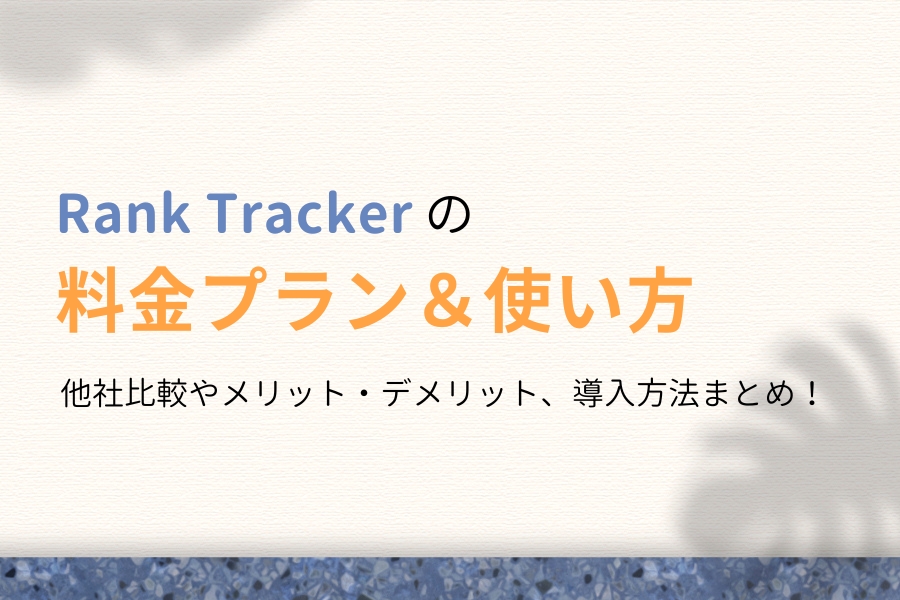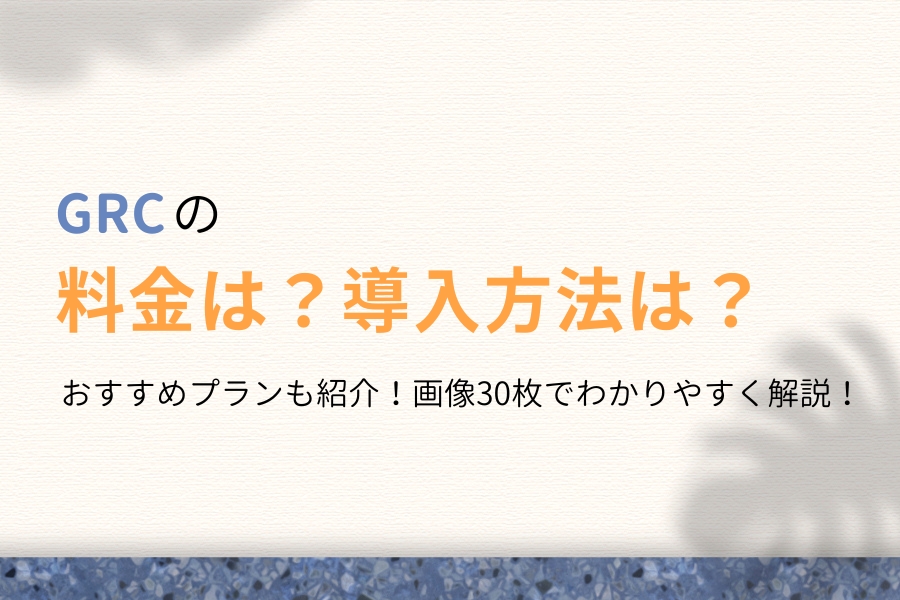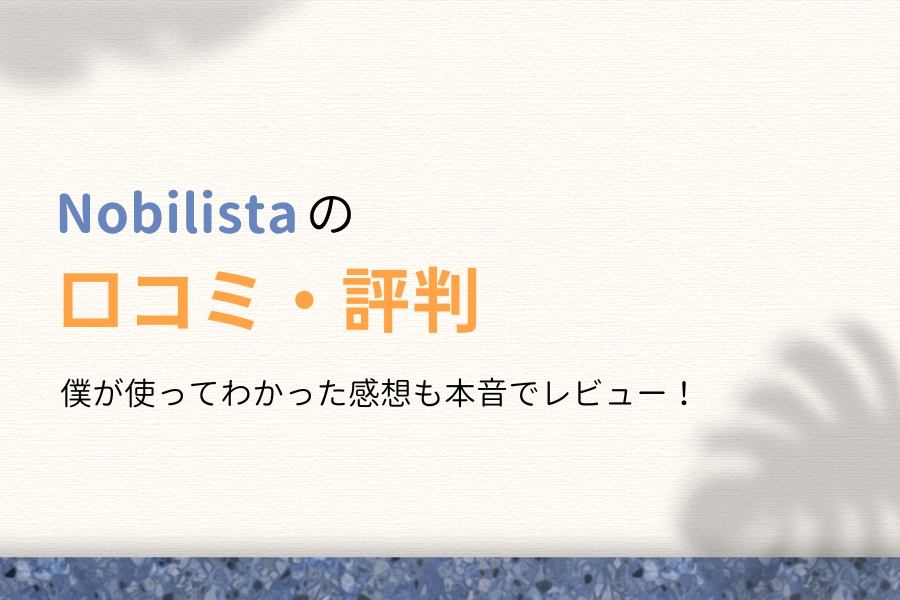この記事で解決できる悩み
※青字をクリックすると、読みたい項目まで移動できます。
本記事の信頼性
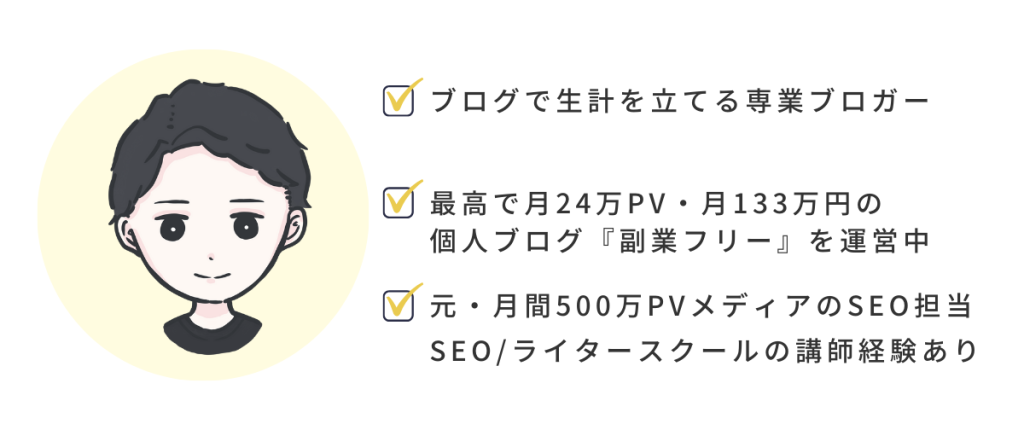
当ブログでは「お金・時間・場所に自由を」をコンセプトに、ブログの始め方やノウハウを発信します。僕のプロフィールはこちら。
Rank Tracker(ランクトラッカー)は、世界的に有名な検索順位チェックツール。AppleやAmazon、Disneyなどの大企業でも採用されており、ブロガー界隈でも人気1位、2位を争います。

ブログ4年目の僕も、初期からRank Trackerを使い続けるヘビーユーザーです。
今回は、Rank Trackerのおすすめ料金プランを紹介します。記事後半では導入方法&使い方を画像付きでわかりやすくまとめたので、最後まで読めば今日からRank Trackerを利用できますよ。
\SEOを加速させる機能が豊富!/
※検索順位チェックツールを比較検討したい方は、別記事の『SEO検索順位チェックツール10選!無料&有料のおすすめを徹底比較!』を合わせてご覧ください。
Rank Trackerの料金プラン3つ【一択】
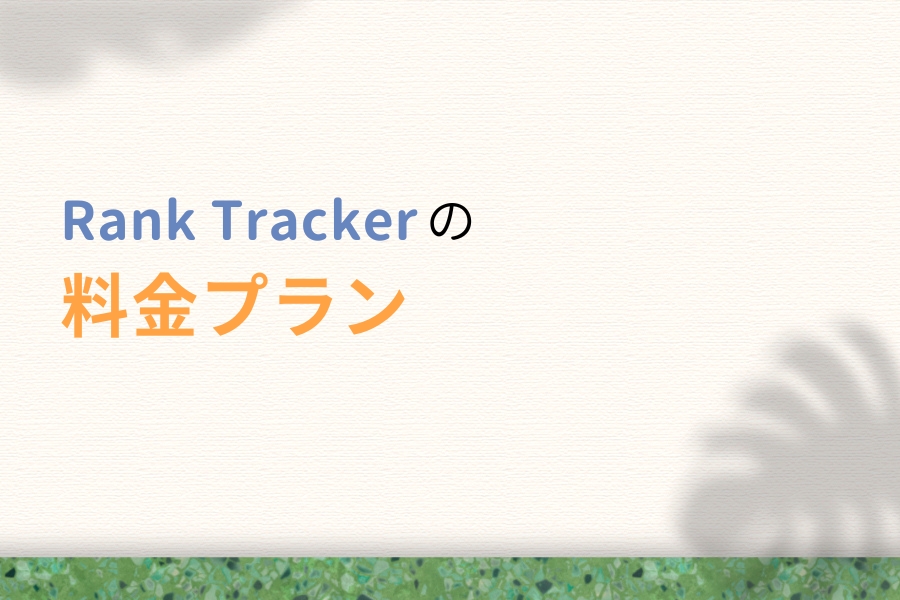
Rank Tracker(ランクトラッカー)には、3つの料金プランが用意されています。
| 項目 | 無料版 | プロフェッショナル版 | エンタープライズ版 |
|---|---|---|---|
| 料金(年) | 無料 | 16,999円 | 39,999円 |
| 登録URL数 | ー | 無制限 | 無制限 |
| 登録キーワード数 | ー | 無制限 | 無制限 |
| キーワードの保存 | × | ○ | ○ |
| 競合サイト登録数 | 1 | 5 | 10 |
| レポートの作成 | ー | ー | ○ |
個人ブロガーが導入するなら、「プロフェッショナル版」がおすすめ。
無料版はお試し用で、登録キーワードを保存したり検索順位を自動更新したりできません。最上級のエンタープライズ版は、個人ブロガーが扱うには明らかにオーバースペックです。

「レポートの作成」なんて機能、使う機会はまったくありません。
Rank Trackerは、年16,999円で使える検索順位チェックツールを考えればOK。一見すると高額ですが、月1,400円ならスタバを2〜3回ほど我慢すれば支払える金額でしょう。
しかし、ここで気になるのが「他ツールと比べて投資する価値はあるのか」ですよね。
Rank TrackerとGRC・Nobilistaを比較
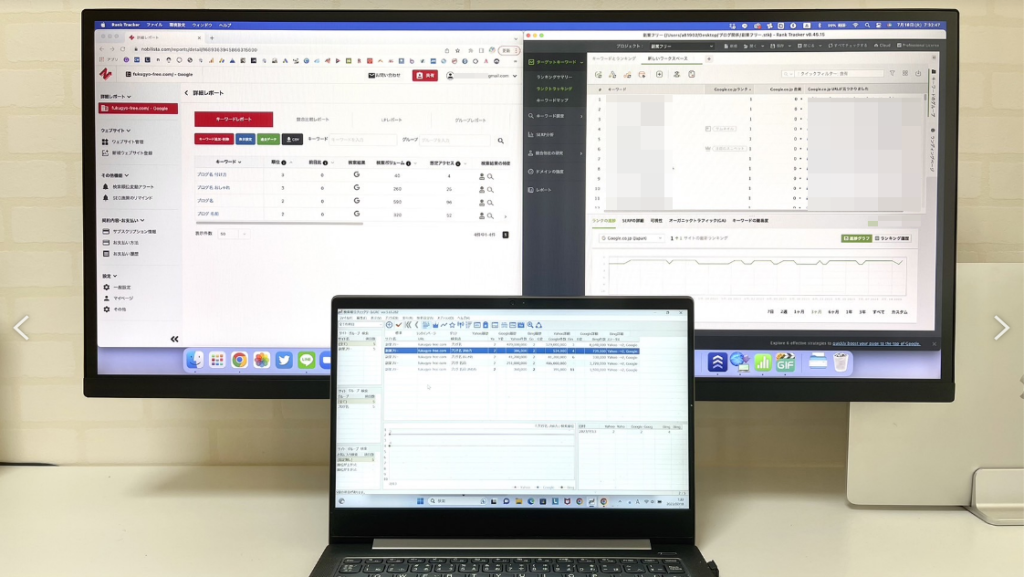
2025年6月現在、検索順位チェックツールはRank Tracker・GRC・Nobilistaの3強です。
違いがわかるよう、簡単な比較表を作成しました。
| ツール名 | Rank Tracker (プロフェッショナル) | GRC (ベーシックプラン) | Nobilista (パーソナルプラン) |
|---|---|---|---|
| 利用形態 | インストール型 | インストール型 | クラウド型 |
| 対応デバイス | Windows / Mac / Linux | Windows | 自由 |
| 料金(税込) | 16,999/年 | 495円/月〜 | 990円/月 |
| 検索エンジン | Google / Yahoo! / Bing | Google / Yahoo! / Bing | |
| 登録URL数 | 無制限 | 5 | 3 |
| 登録キーワード数 | 無制限 | 500 | 150 |
| 検索ボリューム | |||
| 想定アクセス数 | |||
| キーワード難易度 | |||
| 上位記事のURL | |||
| 競合サイト調査 (獲得キーワードなど) | |||
| 公式サイト | 公式 | 公式 | 公式 |
Rank Trackerの強みは、圧倒的な「機能性の高さ」です。毎日の検索順位を自動取得できるのはもちろん、登録したキーワードの月間検索数なども自動表示してくれます。
特に、競合調査の機能は専用のSEOツール並み。競合の上位キーワードを調べたり自分のブログと比較したりと、SEOを加速させるための機能がたくさん搭載されています。

料金は高めですが、それだけの価値があるツールです。
順位チェックツールの選び方
各ツールにはそれぞれ魅力があるため、悩んだら下記の選び方を参考にしましょう。
GRCは安さ(月495円〜)が強みで、Windowsを利用している方におすすめ。コストを抑えたいMacユーザーも検討したいところですが、仮想環境を用意する手間があるので現実的ではありません。
Nobilistaはクラウド型で、ネット環境があれば自由にスマホやタブレットで順位を確認できます。ただし登録キーワード数に応じて料金が上がる仕組み上、長期的に料金は1番高くなります。

機能性を考慮すると、MacユーザーはRank Trackerを選びたいですね。
GRCやNobilistaを利用したい方は、下記記事をチェックしましょう。
-

GRCの料金は?おすすめプランは?導入方法も画像30枚で解説します!
-

Nobilista(ノビリスタ)の評判は?使ってわかった感想も本音レビュー!
Rank Trackerでおすすめの神機能5つ
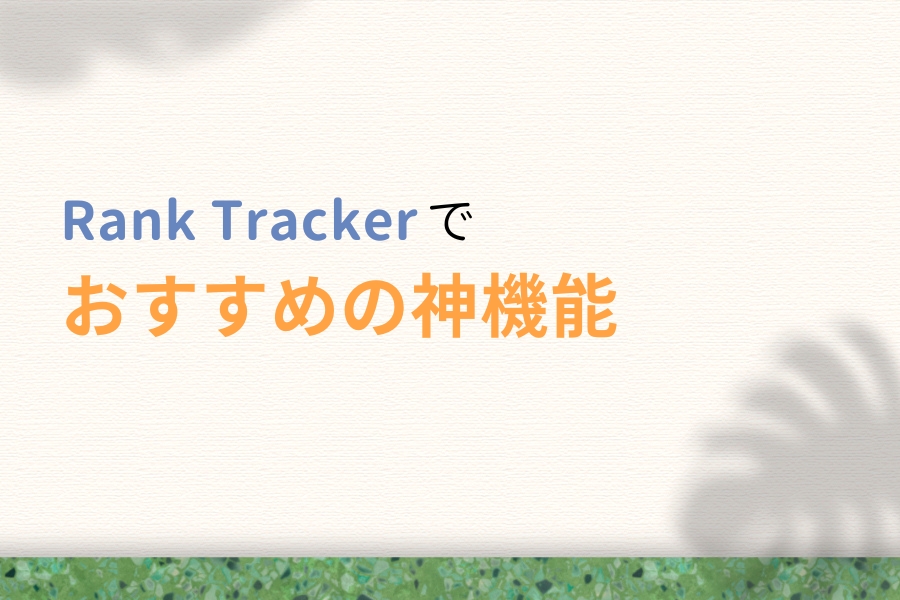
先述のとおり、Rank Tracker(ランクトラッカー)は機能性の優れた検索順位チェックツールです。
その中でも、個人的におすすめの神機能を厳選してみました。
クリックして読みたい項目まで移動!
記事後半では各機能の使い方もまとめたので、導入後に読んでみてくださいね。
Rank Trackerでおすすめの神機能①自分の検索順位チェック

上記のように、登録したキーワードのSEO検索順位をチェックできます。
チェック項目は自由に設定できるため、僕は下記項目を一覧できるよう設定しました。
画面下部からは、検索順位の推移を折れ線グラフで確認可能。「検索順位が安定しているか」「異常はないか」などを一瞬で把握して、リライト記事を選ぶときなどに活かしています。
Rank Trackerでおすすめの神機能②競合の検索順位チェック
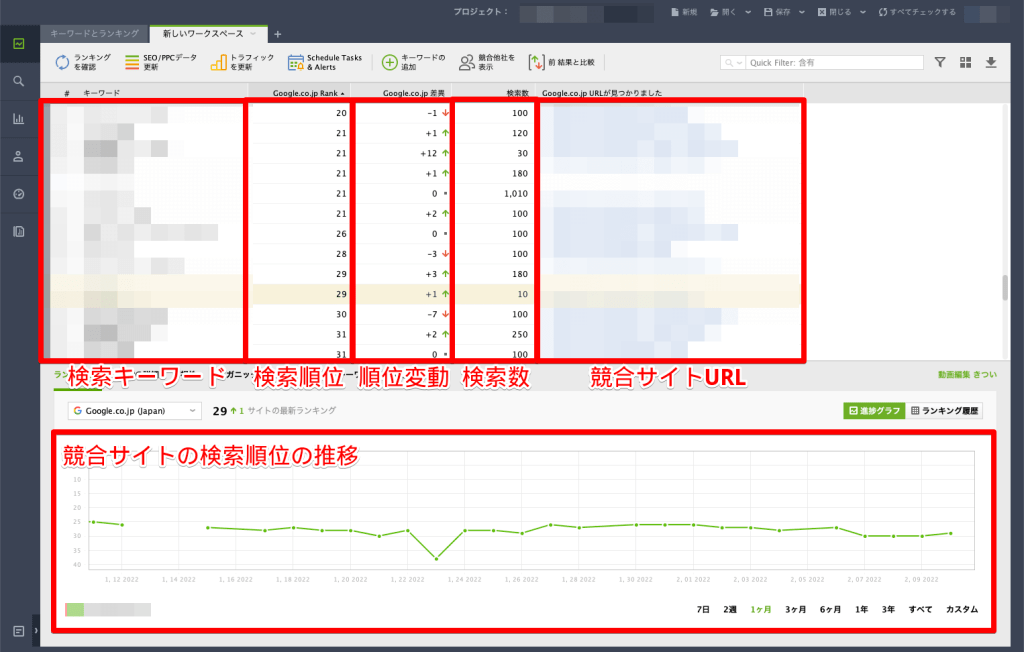
競合サイトをRank Trackerに登録すると、上記のようにSEO検索順位をチェックできます。
競合の順位を確認することで、自分と同じキーワードを狙った記事を比較可能。順位が負けているようなら、自分のコンテンツを改善したりと順位アップに取り組みやすくなります。

競合の検索順位が急落したら、「どの施策がGoogle評価に悪影響を与えたのか?」などを分析して自ブログの予防に活かしたりもしています!
Rank Trackerでおすすめの神機能③検索順位の自動的な更新
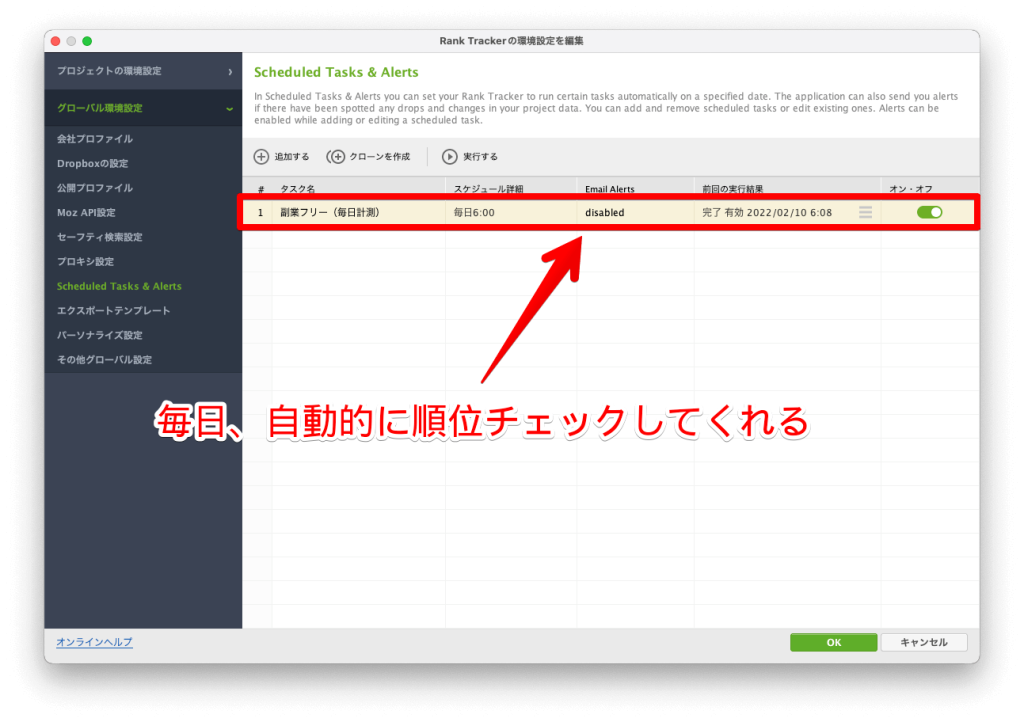
Rank Trackerでスケジュール登録をすると、毎日決まった時間に検索順位を取得してくれます。
手動でボタンを押してもOKですが、キーワード数が増えると処理時間が膨大に。しかし計測時間を予約しておけば、順位チェックを終えるまでの待ち時間を短縮することが可能です。

僕は500キーワードほど登録していますが、計測に10分くらいかかりますからね…。
Rank Trackerでおすすめの神機能④キーワードギャップ
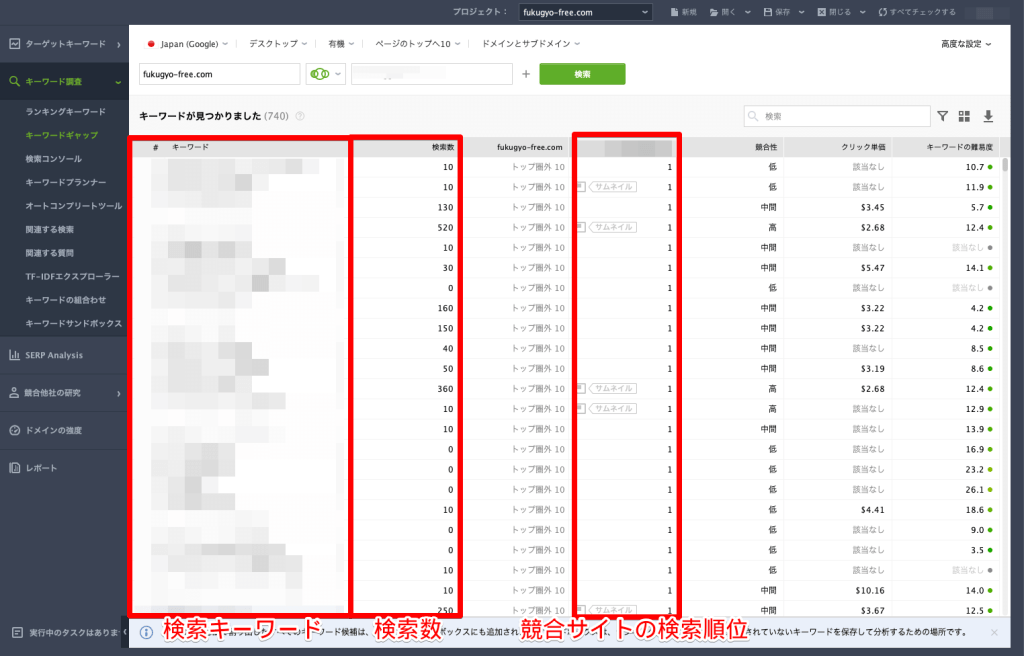
キーワードギャップは、自分が書いていない競合の上位キーワードがわかる機能です。競合サイトのURLを打ち込むだけで、上位表示できているキーワードを丸裸にできます。
競合の上位キーワードを分析することで、時に自分では気づかぬ「穴場キーワード」が見つかることも。SEO集客を加速させるにあたり、めちゃくちゃ助けになる機能です。
Rank Trackerでおすすめの神機能⑤キーワードのグループ管理
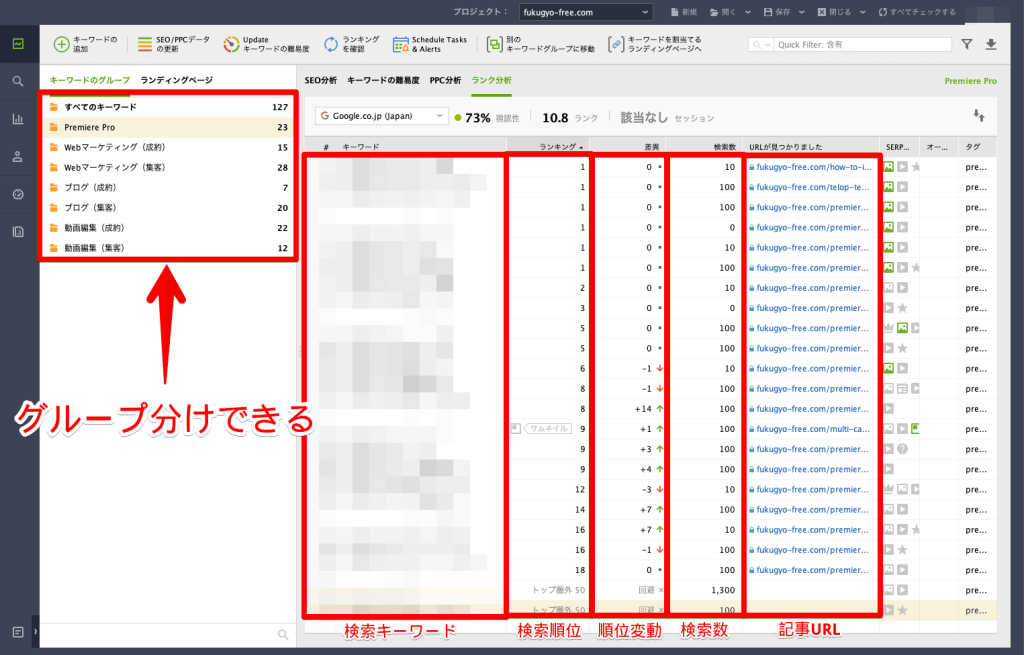
Rank Trackerでは、登録キーワードをグループごとに管理できます。
活用方法としては、ブログのカテゴリー別に分類したり集客用・成約用のキーワードを分類したり。記事数が増えるほど管理は煩雑になりますが、この機能を使えばラクになりますよ。
\SEOを加速させる機能が豊富!/

以上、Rank Trackerでおすすめの神機能でした!
Rank Trackerを導入するメリット5つ
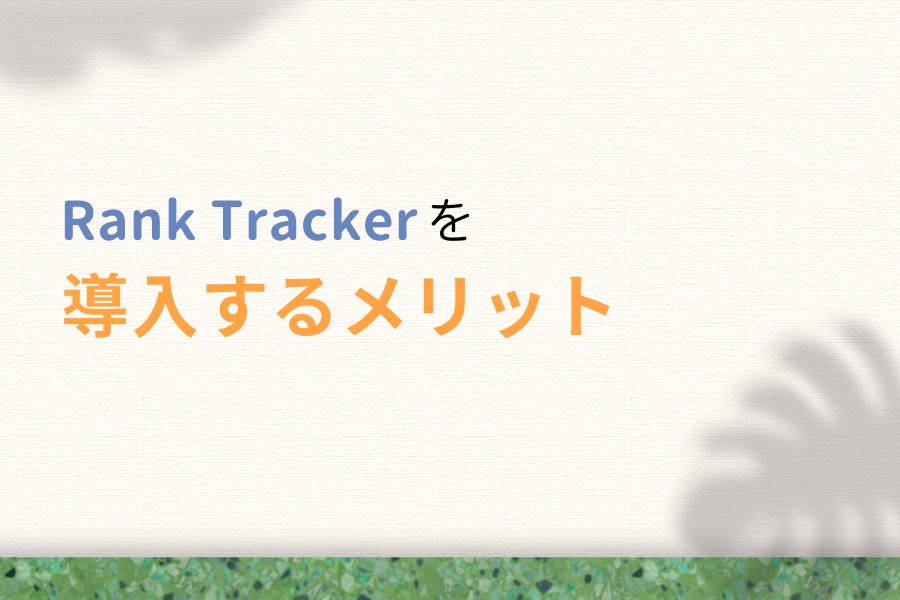
続いて、Rank Tracker(ランクトラッカー)を導入するメリットを紹介します。
クリックして読みたい項目まで移動!
順番に解説するので、導入するか悩んでいる方は参考にしてみてください。
Rank Trackerを導入するメリット①リライトの効率が高まる
Rank Trackerを導入することで、効率的に記事をリライトをできるようになります。
検索順位や検索ボリューム、クリック率など、リライトに必要な情報すべてがひと目でわかるからです。


1記事ずつキーワードを検索して…とか時間のムダですからね。
加えてRank Trackerを導入すると、リライトの「成否」も判断しやすくなります。
前日との順位差異や過去数ヶ月の順位推移を見て、正しいリライトをできたか判別可能です。
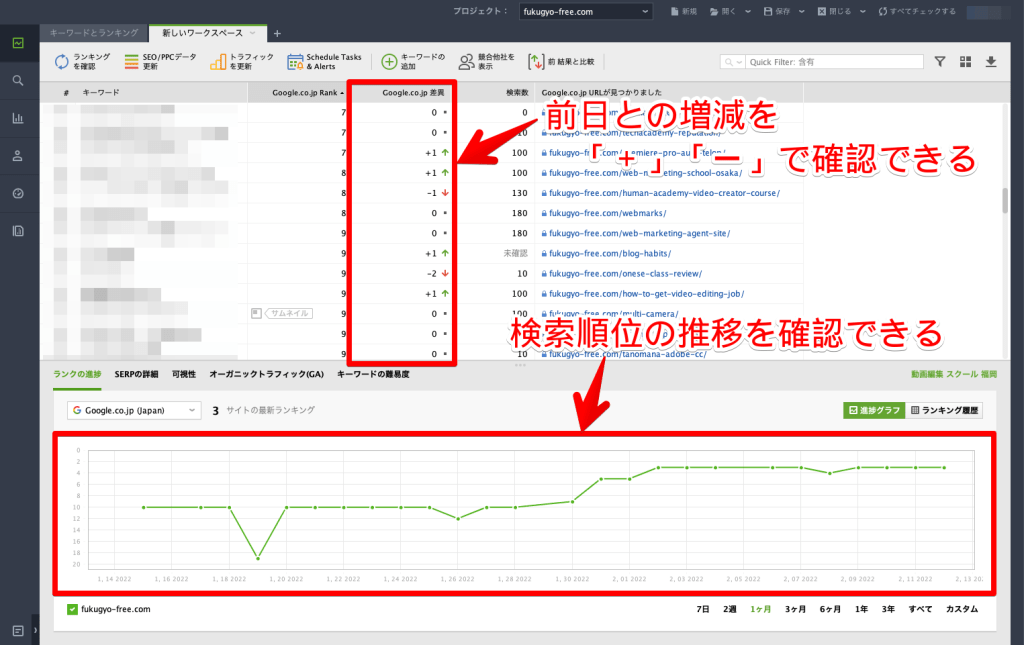

順位を計測しないと、数ヶ月後にはリライトしたことすら忘れますよね。
Rank Trackerは、リライト前後にわたり大活躍してくれる神ツールです。
Rank Trackerを導入するメリット②ブログの健康状態がわかる
毎日の検索順位を追うことで、ブログの健康状態を簡単にチェックできます。
Googleアップデートやペナルティに被弾すると、ブログ全体の検索順位が大きく変動する可能性が高いです。なにか施策を打たないと、そのまま順位が落ちてアクセスを失うかもしれません。
実際に、僕のブログも過去のアップデートでブログ全体の順位が落ち込んだ経験があります。
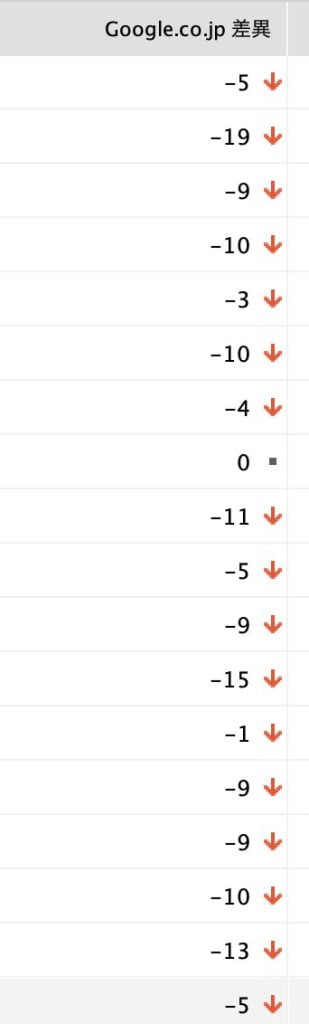
しかしRank Trackerのおかげで異変に気づき、すぐにリライトなどの対策を打つことに。一時的に収益などは落ちましたが、損害を最小限に抑えて検索順位を回復させられました。

アプデ被弾に気づかなかったら…とか考えたくもないです。
Rank Trackerを導入するメリット③コンテンツ制作に集中できる
Rank Trackerを導入しない場合、手作業でキーワードを調べて順位計測をすることになります。
10や20なら大した手間になりませんが、記事数が増えると膨大なキーワードを検索することに。順位チェックに数時間もかけては、1番大切なコンテンツ制作に集中できません。
特に副業ブロガーにとって、ムダな時間を減らすことは超重要。限られた時間を有効活用するためにも、作業効率化に投資してブログを成長させることを第一優先にしてください。

月1,400円を惜しんで時間を失うのは、あまりにももったいないです。
Rank Trackerを導入するメリット④競合調査&施策立案ができる
Rank Trackerには、競合調査の機能がたくさん搭載されています。
たとえば、上位キーワードが似通った競合サイトを調査する機能。自分のブログURLを検索するだけで、競合のアクセス数や上位キーワードの数をまとめて表示することが可能です。
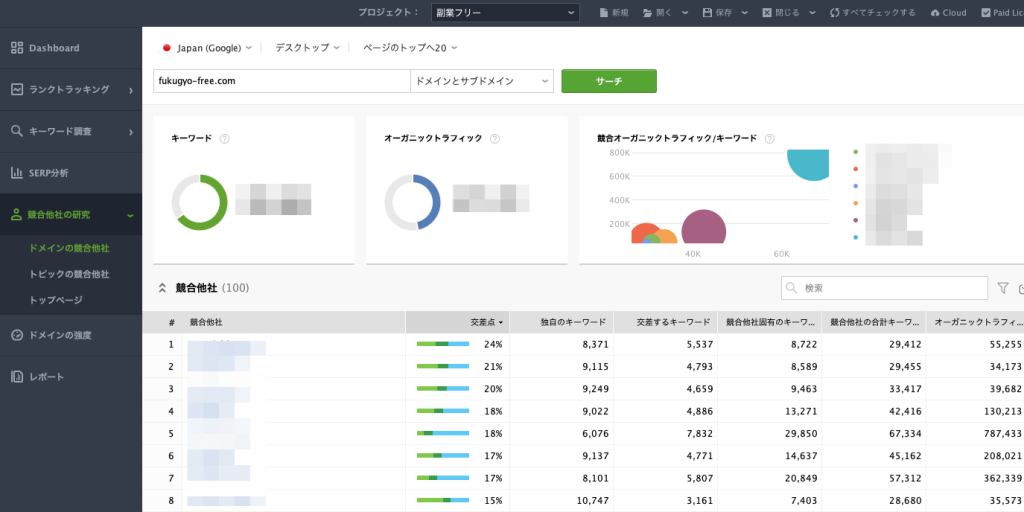
先述したキーワードギャップも、競合の上位表示しているキーワードがわかる調査機能です。ライバルの状況がわかれば、同じキーワードを狙うか?避けるか?などの施策を考えられるでしょう。

ブログは検索上位の陣取りゲーム。敵を知って己を高めることが大切です!
Rank Trackerを導入するメリット⑤ブログの成長を肌で感じられる
Rank Trackerを導入すると、ブログの成長を肌で感じられます。
目に見えて数値が伸びると、頑張りのモチベーションになるもの。ブログは3ヶ月目あたりから挫折率が高まるため、少しでも継続の原動力となるツールには大きな価値があります。

僕が4年間続けられたのも、Rank Trackerによる部分が大きいです。
順位の折れ線グラフのおかげで、ブログをゲーム感覚で楽しめるようになりました。
精神的なメリットにはなりますが、もしかすると実利的な部分より大きな魅力かもしれません。
Rank Trackerを導入するデメリット3つ
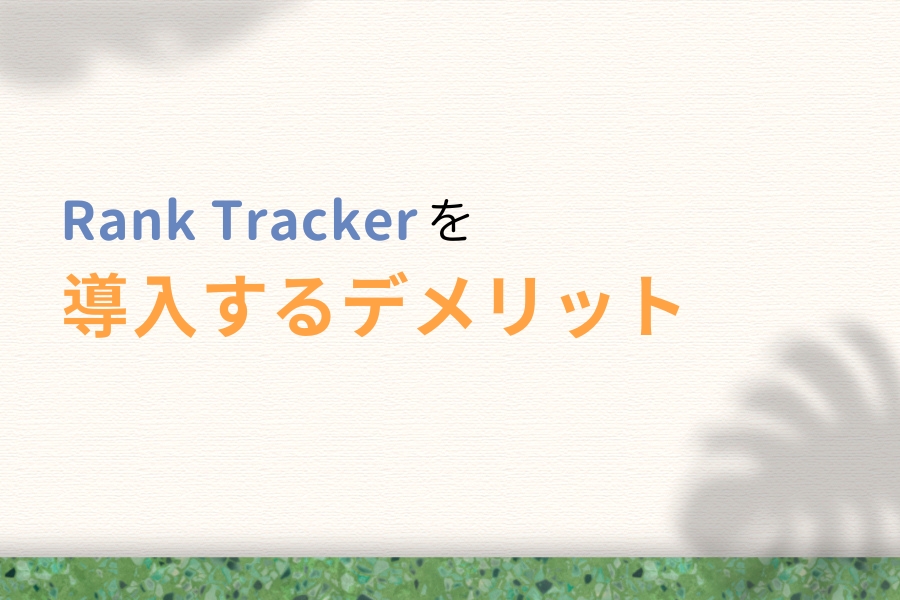
続いて、Rank Tracker(ランクトラッカー)を導入するデメリットを紹介します。
クリックして読みたい項目まで移動!
順番に解説するので、悪い部分まで把握してから導入を考えましょう。
Rank Trackerを導入するデメリット①無料版の機能性が低い
Rank Trackerの無料版は、キーワードの保存や順位の自動更新ができません。
この2つの機能がなければ、ぶっちゃけ検索順位チェックツールを導入する意味はないです。無料版とはいえ、もう少し使用感を確かめられるような機能を増やしてほしいですね。

無料版でお試しをするのはありですが、あまり参考にならないかもしれません。
Rank Trackerを導入するデメリット②支払いは「年間払い」だけ
Rank Trackerの支払いは「年間払い」に限定されており、月額に分割することはできません。
検索順位チェックツールは年単位で使うとはいえ、初期の投資額は大きくなるのはマイナスポイント。またブログを挫折したとき、使わない残期間ぶんが無駄金になるリスクがあります。

一応、利用状況によっては返金制度を使えるようです。
ただし本当に返金されるかは、運営に問い合わせるまでわからないそう…
Rank Trackerを導入するデメリット③サポート体制は「英語」だけ
Rank Trackerの運営は海外企業なので、サポートの連絡はすべて英語です。
とはいえGoogle翻訳を使えば、英語ができなくても問題なくやり取りできますよ。

以上、RankTrackerを導入するデメリットでした!
\SEOを加速させる機能が豊富!/
Rank Trackerの利用者の口コミ・評判
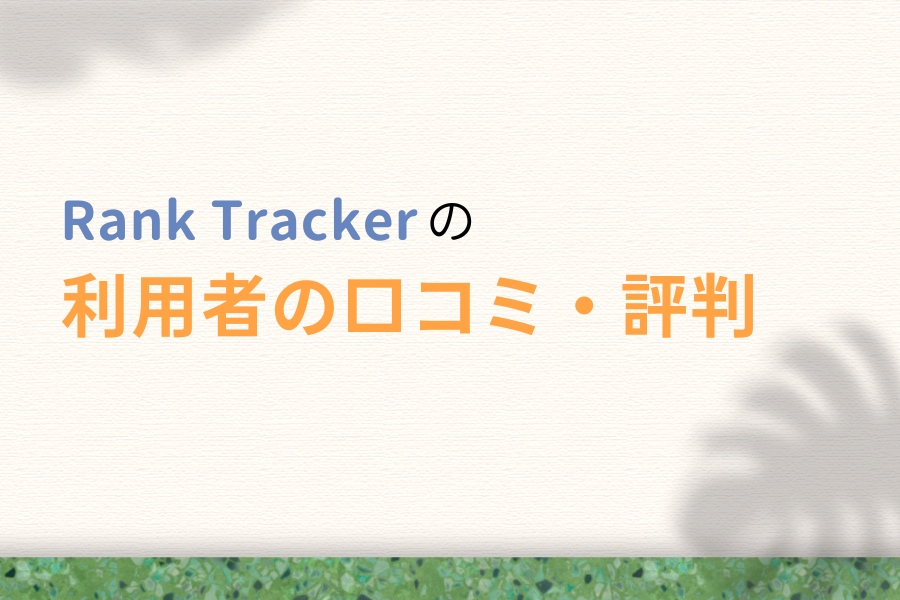
続いて、Rank Tracker(ランクトラッカー)の利用者の良い&悪い口コミ・評判を紹介します。
①Rank Trackerの良い口コミ・評判
おはユウございます☀️
— ユウ | 介護リーマン (@yuyuhoimin) January 17, 2022
RankTracker使ってるんですけどキーワードの順位を計測することにしか使ってませんでした。
・検索ボリュームのチェック
・競合のリサーチ
できることに今更気づくという宝の持ち腐れ感。ぼくみたいなおとぼけ野郎みたいなは人はそうそういないと思いますが一応シェア。
本気でブログやるなら有料でも検索順位チェックツール導入すべきよね😄
— ロア@5桁ブロガー (@roa_garnet) December 24, 2021
僕はRankTracker使ってるけど元はとれたよ!
むしろこれがなかったら収益化できてたかすら怪しい😅
ホントに必要ならコストかけてもいいと思うよ。#ブログ初心者 #ブログ初心者と繋がりたい #ブログ仲間募集中
ブログの分析は主にこの2つ。
— Mirei@ブログ (@mirei_blog99) November 28, 2021
・サーチコンソール
・Googleアナリティクス
この2つだけでも十分ですが、GRCやRankTrackerも導入すれば分析の幅が広がりますよ。
なによりアプデに被弾した時に行って早く対策が打てるのが最強です😌#ブログ初心者 #ブログ書け
ランクトラッカーを導入しました。
— はるはや@ブレイキングダウン最高 (@haruhaya0829) June 6, 2022
トラッカー(トラックドライバー)だけに…🤣
もっと早く導入すれば良かった…と、同時に余計に時間を取られる事は、よくわかった😅#ブログ書け#ブログ初心者#ブログ仲間と繋がりたい#ランクトラッカー
少しずつ記事順位が上がってくるのが楽しい☺️突然圏外に飛んで、また戻ってきたり謎も多いけど、なんか楽しい☺️#ranktracker
— すずき@ブログ×工場勤務 (@suzukiblog_jp) December 7, 2021
Rank Trackerの良い評判は、おもに「機能性」に対して集まっていました。
キーワード選定や競合調査など、さまざまな使い方をできる唯一無二の存在です。

他のSEOツールがなくても、安心してブログを運営できるようになります!
②Rank Trackerの悪い口コミ・評判
あ、今日検索順位確認するの忘れてた💦
— せれねこ@ブロガー (@SerenecoBlog) January 9, 2022
RankTrackerすぐ落ちるんですよねぇ😭
昨日は朝起きたらRankTrackerでバグが起こっていて、クラウドから情報を引っ張り出せなくなっていました。
— せしみん(月30万PVブロガー) (@seshiblog) December 17, 2021
結局朝5時から6時まで時間を取られてしまったのですが、執筆時間を減らしたくなかったので、夜書きました。
しんどいから嫌だけど、たまには良いですね☺️(嫌だ)#ブログ書け#ブログ初心者
ブログを本気でやるなら16GBのメモリは最低限必要ですかね。
— はやみー|ボディメイク×ブログ (@hayamii57812) December 4, 2021
8GBだとラッコキーワード、ranktracker使うとPCが重くなる。。#ブログ初心者#ブログ仲間とつながりたい
Rank Trackerの悪い評判は、重さやバグに関するものでした。
数は多くありませんが、中にはトラブルが発生している方もいるようです。

僕のケースだと、たまに重くなることがあるくらいです。
\SEOを加速させる機能が豊富!/
Rank Trackerの導入方法(〜初期設定)
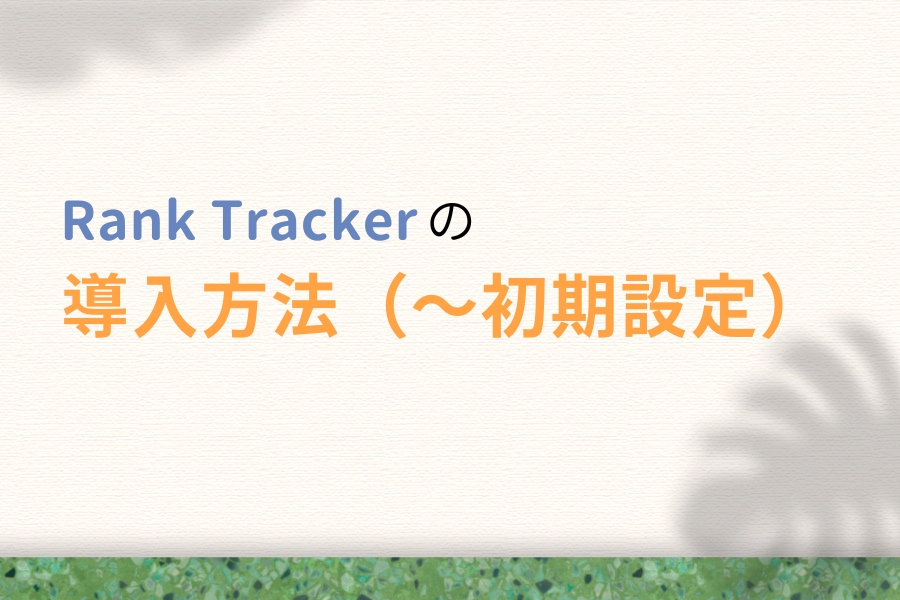
それでは、Rank Tracker(ランクトラッカー)の導入方法を見ていきましょう。
ダウンロード〜初期設定まで、画像付きでわかりやすく解説します。
クリックして読みたい項目まで移動!
やや手順が複雑なので、本記事を読みながら一緒に進めてくださいね。
Rank Trackerの導入方法ソフトをダウンロード
まずは、下記ボタンからRank Tracker公式サイトに移動します。
SEO PowerSuiteというSEOツールの画面に移動したら、画面下の「Rank Tracker」をクリックします。
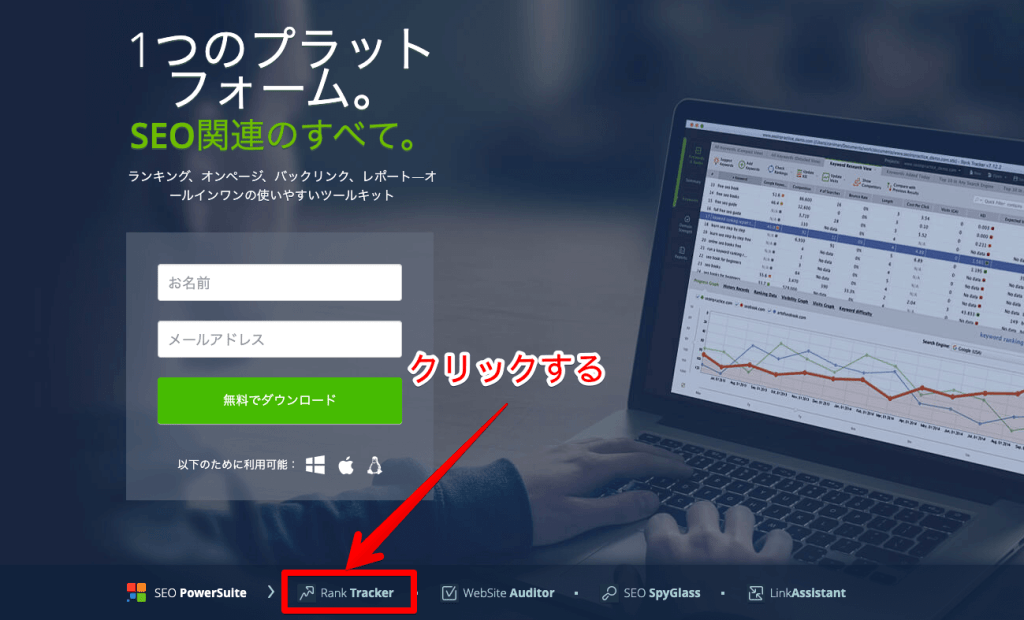
名前&メールアドレスを入力して、「RANK TRACKERをダウンロードする」をクリック。
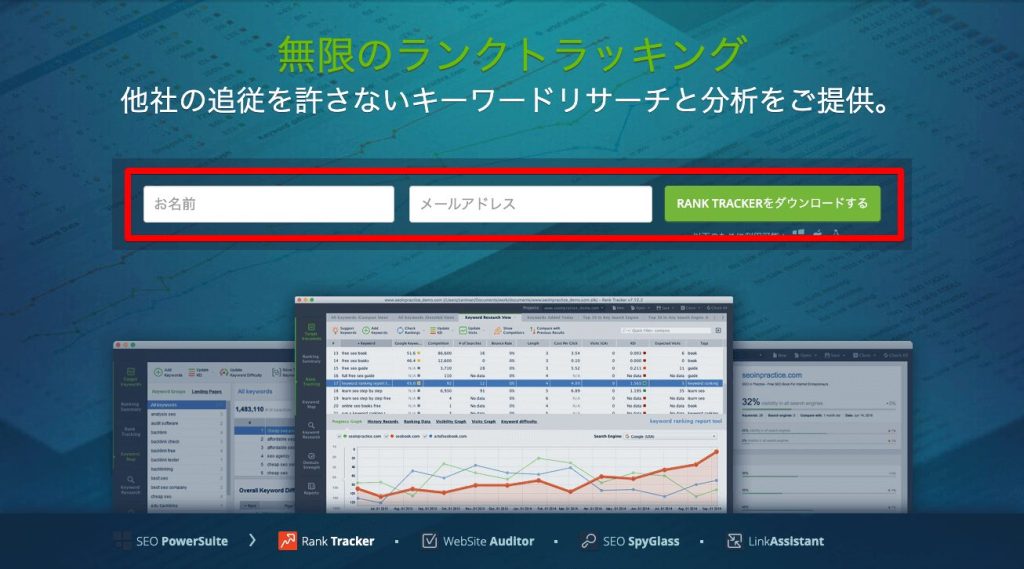
すると画面が変わり、自動的にダウンロードが始まります。(300MB近くあるので、完了まで数分かかります。)
自動ダウンロードが始まらない場合は、移動先画面で「ダウンロード」をクリックしましょう。
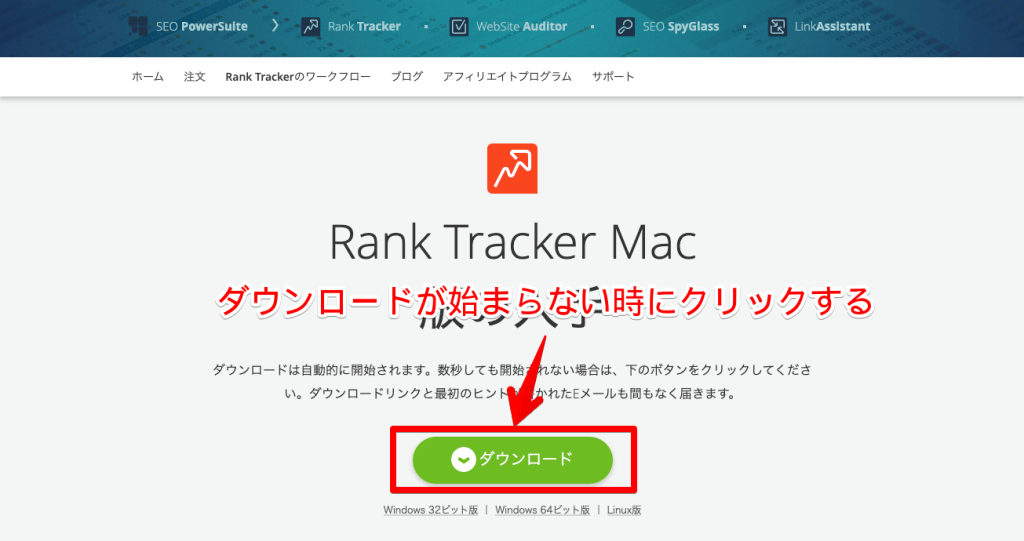
ダウンロードが完了すると、PC内に下記のファイルが追加されます。
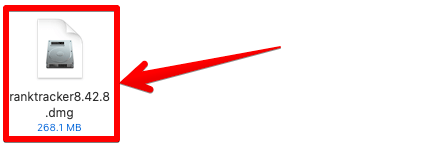

以上で、Rank Trackerをダウンロードできました。
Rank Trackerの導入方法ソフトをインストール
ダウンロードしたファイルを、ダブルクリックで開いてください。
表示された画面にて、「Rank Trackerのインストーラー」を再びダブルクリックしましょう。
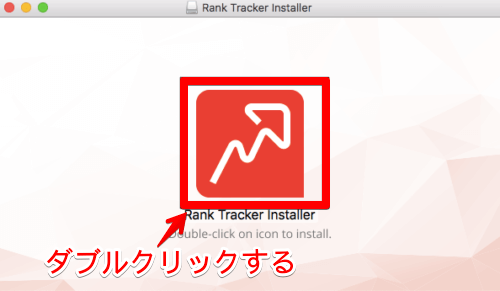
Rank Trackerのインストールには「Java」というアプリが必要で、PCにない場合は下記表示がされます。


Javaがない場合は、下記手順でダウンロードしてから戻りましょう。
Rank Trackerを開くと、簡単な設定画面が表示されます。
言語選択はデフォルトで「English」が選択されているので、「日本語」に変更してください。
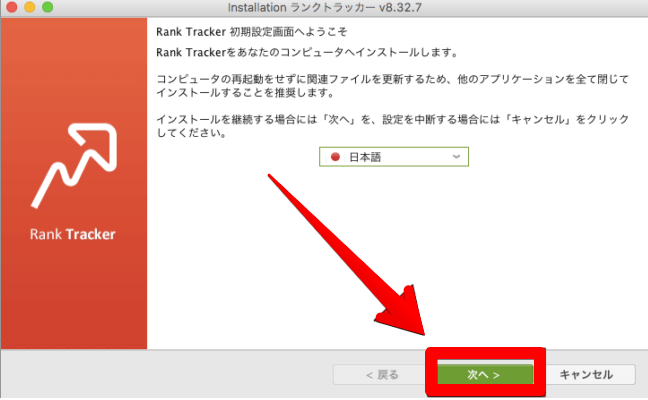
次に、利用規約の「承諾する」をクリックします。
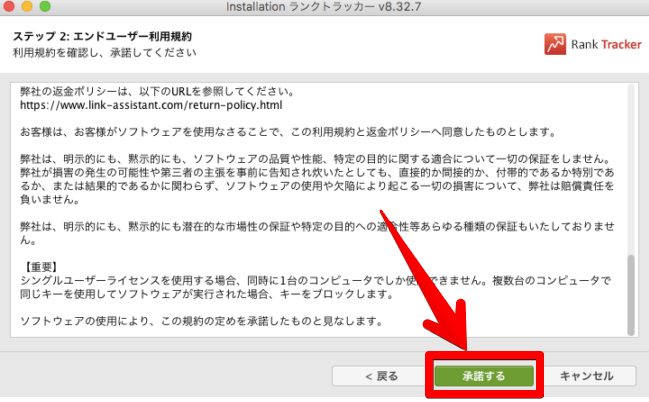
下記は、「SEO PoweSuiteの他ツールもインストールしませんか?」といった内容です。今回は不要なので、チェックを外して「次へ」をクリックします。
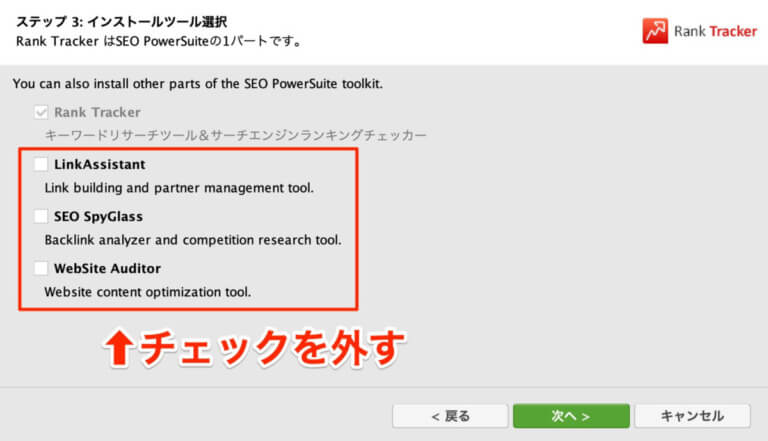
最後に、下記画面の「完了」をクリックしましょう。
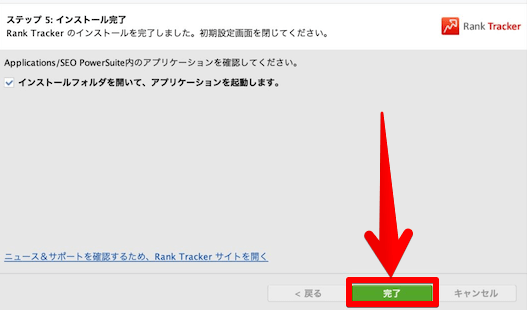

以上で、Rank Trackerをインストールできました。
Rank Trackerの導入方法ソフト開封&初期設定
インストールが完了すると下記アプリが追加されます。ダブルクリックで開きましょう。
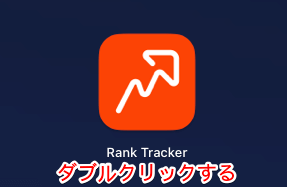
ファイルのダウンロードが完了したら、画面上の「OK」をクリックします。
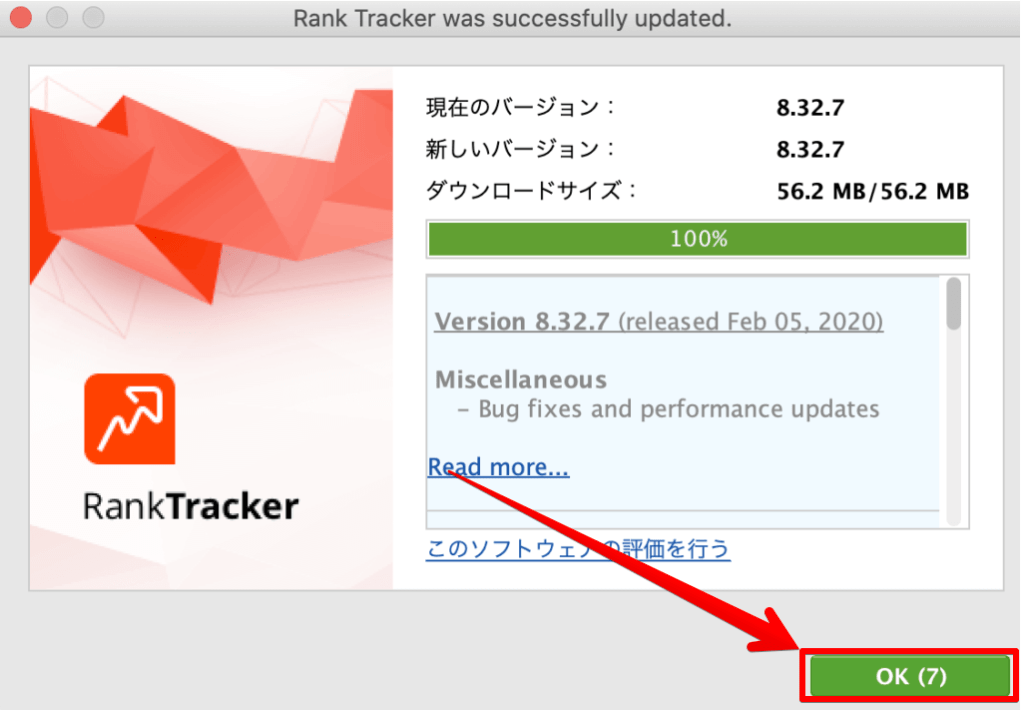
自動的にRank Trackerが開かれるので、順位計測したいURLを入力して「次へ」をクリックします。
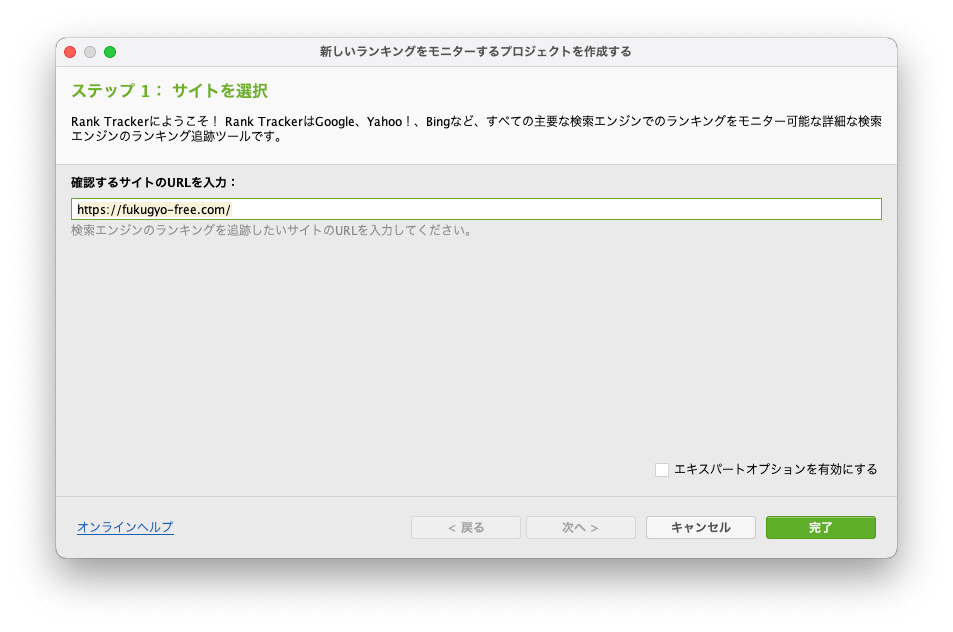
Googleアナリティクス・Googleサーチコンソールの連携画面が開かれます。
後から設定すればOKなので、今回はスルーして「次へ」をクリックしましょう。
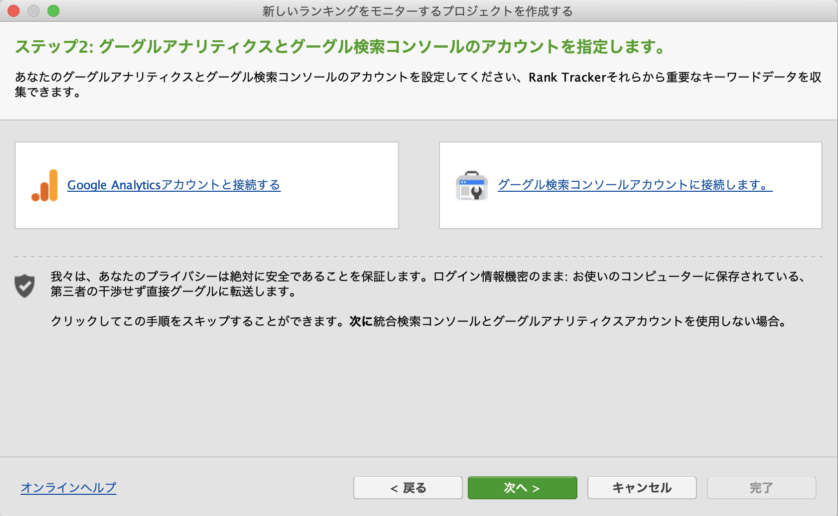
検索順位を調べたいキーワードを複数入力できます。(後から追加可能)
今回は、当ブログ名の「副業フリー」と入力してみました。

続いて、検索エンジンを設定します。
デフォルトの「USA」では海外の検索順位しか計測できないため、日本版への変更が必要です。
下記画面の「さらに検索エンジンを追加する」をクリックします。
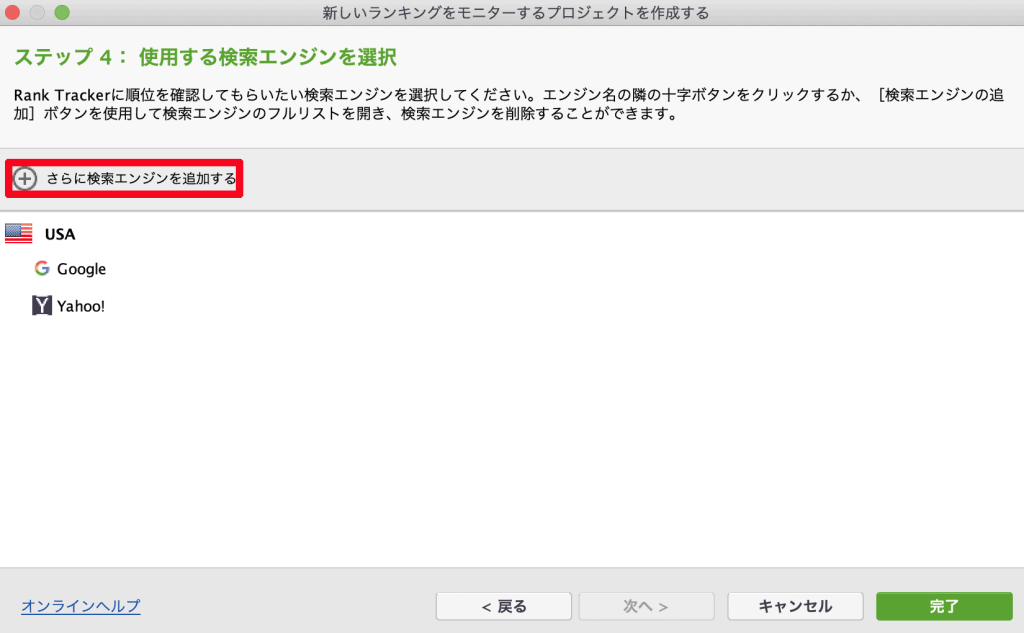
検索欄に「japan」と入力して、「Google.co.jp」の左にある+マークをクリックしましょう。
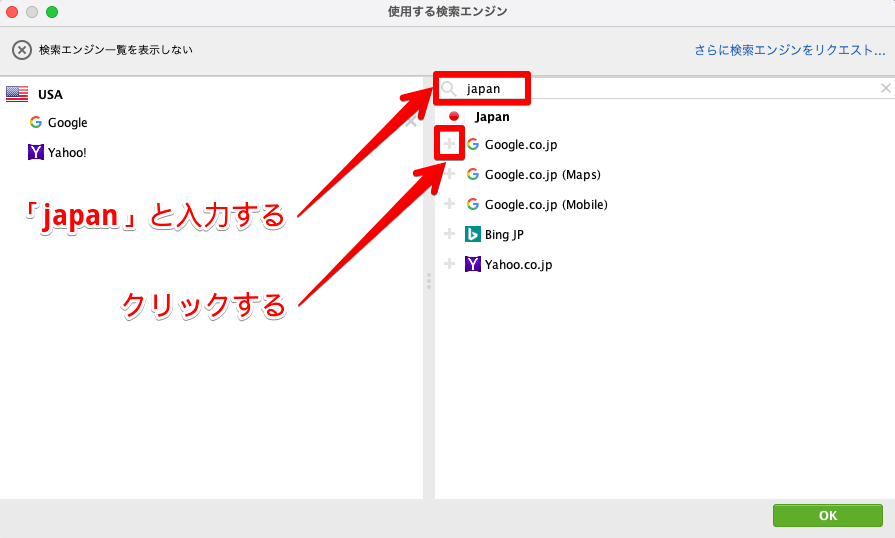
USAの検索エンジンは不要なので、×マークをクリックして削除します。
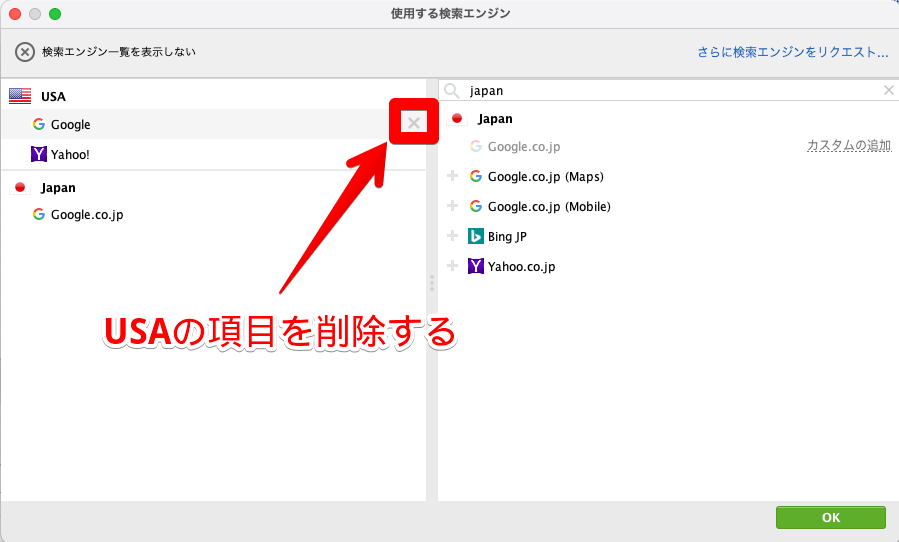
下記画面の状態になったら、「OK」をクリックします。
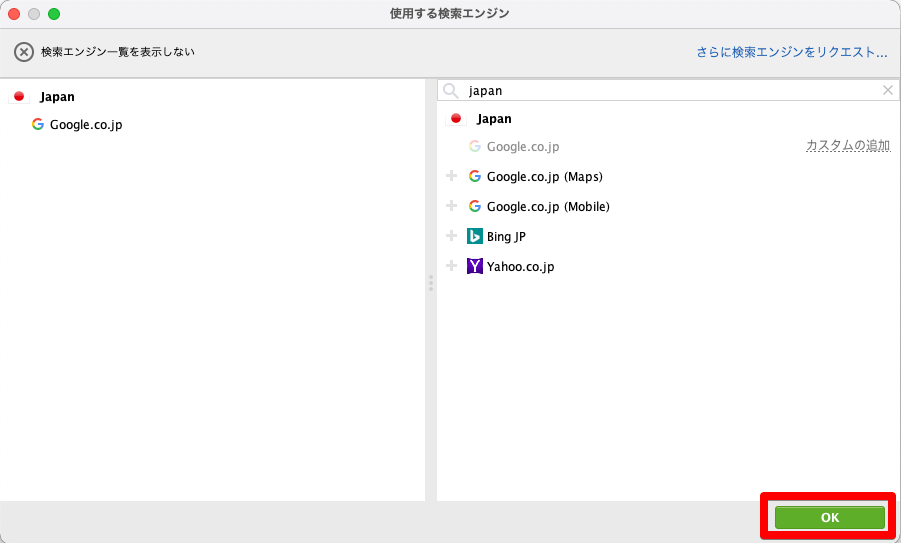
Rank Trackerの順位チェック画面が開かれたOKです。
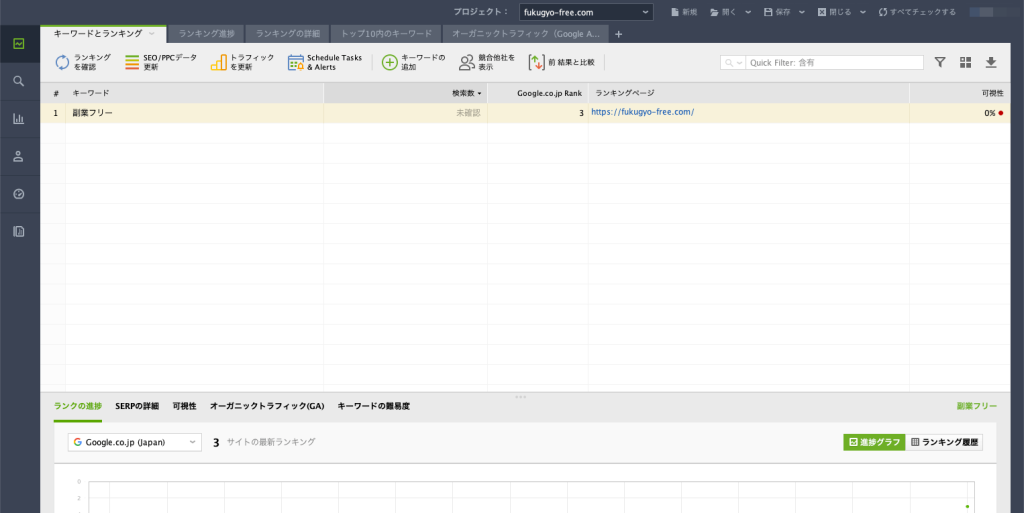

以上で、Rank Trackerのソフト開封&初期設定ができました。
Rank Trackerの導入方法有料ライセンスの購入
初期設定が完了したら、Rank Trackerの有料ライセンスを購入します。
下記ボタンから公式サイトに移動して、画面下の「Rank Tracker」をクリックしてください。
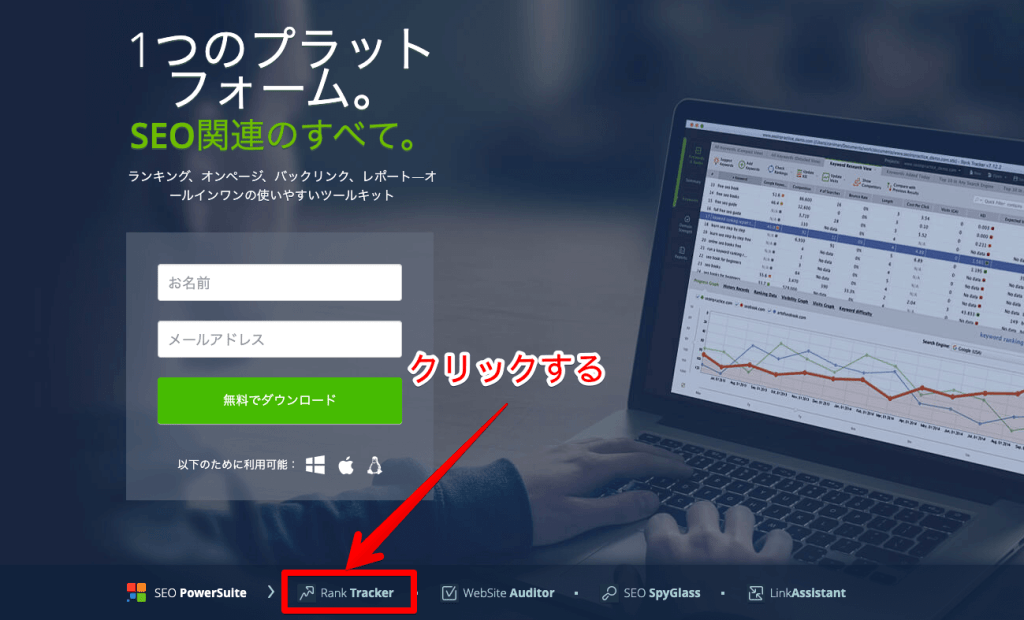
Rank Trackerの画面に移動したら、左下にある「料金」をクリックしましょう。
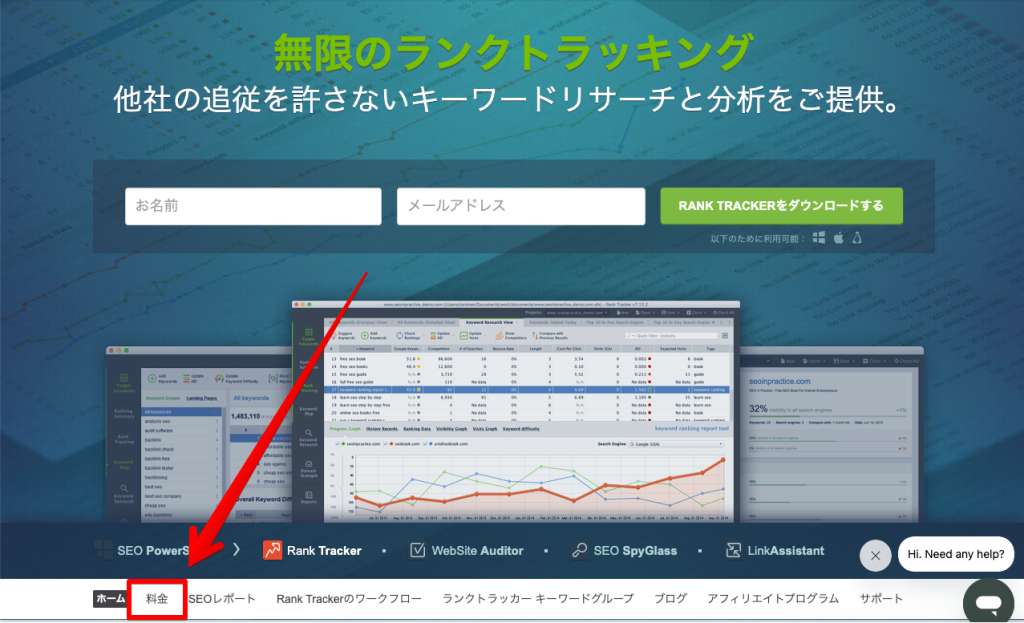
プランを選択して「今すぐアップグレード」をクリックします。
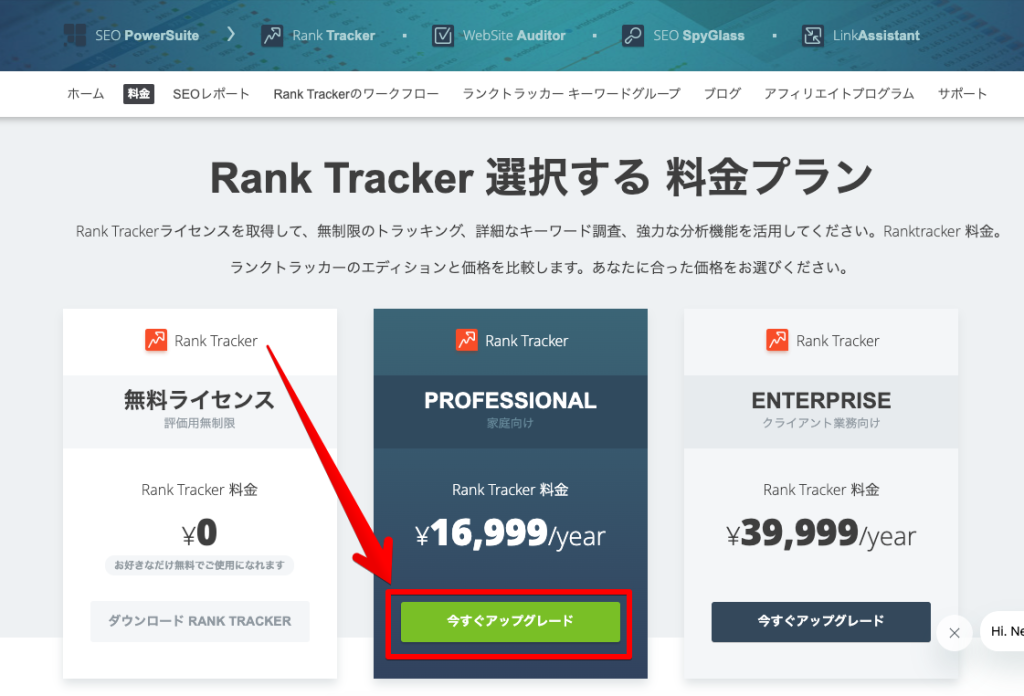

個人ブロガーは「PROFESSIONAL」を選択すればOKです!
支払い方法を選択して、必要項目に入力してください。
入力したら「ご注文を確定する」をクリックします。
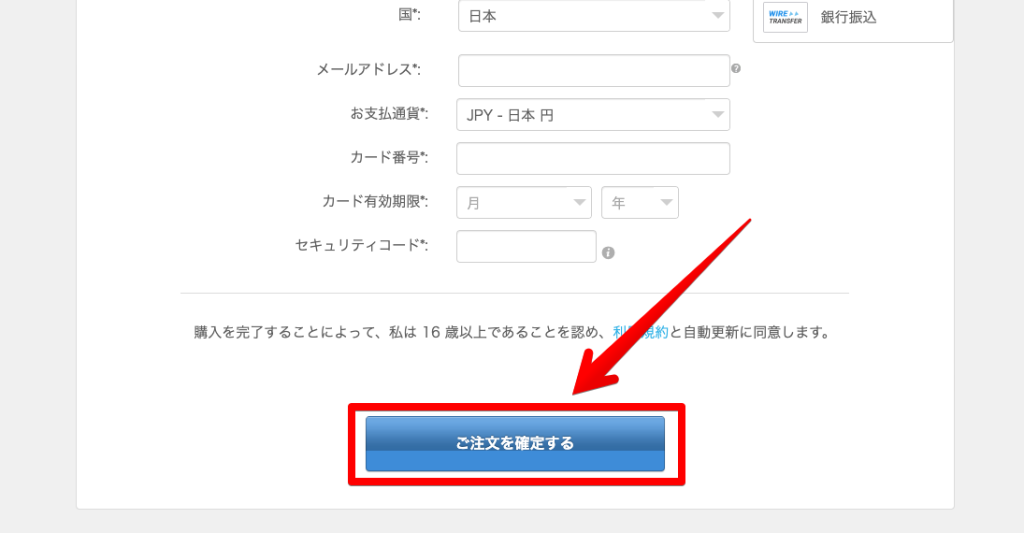
支払いが完了すると、ライセンスキーが書かれたメールが届きます。
※数時間かかるケースもあるので、気長に待ちましょう。

以上で、Rank Trackerの有料ライセンスを購入できました。
Rank Trackerの導入方法有料ライセンスの認証
届いたメールに「Registered by」「Registration key」があるので、2つともコピーしてください。
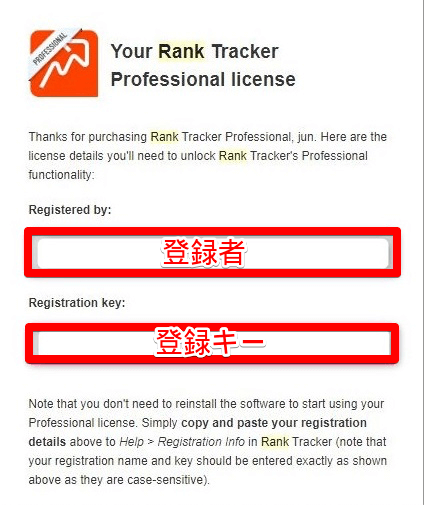
Rank Trackerに戻り、「ヘルプ」→「情報を登録…」の順で進みます。
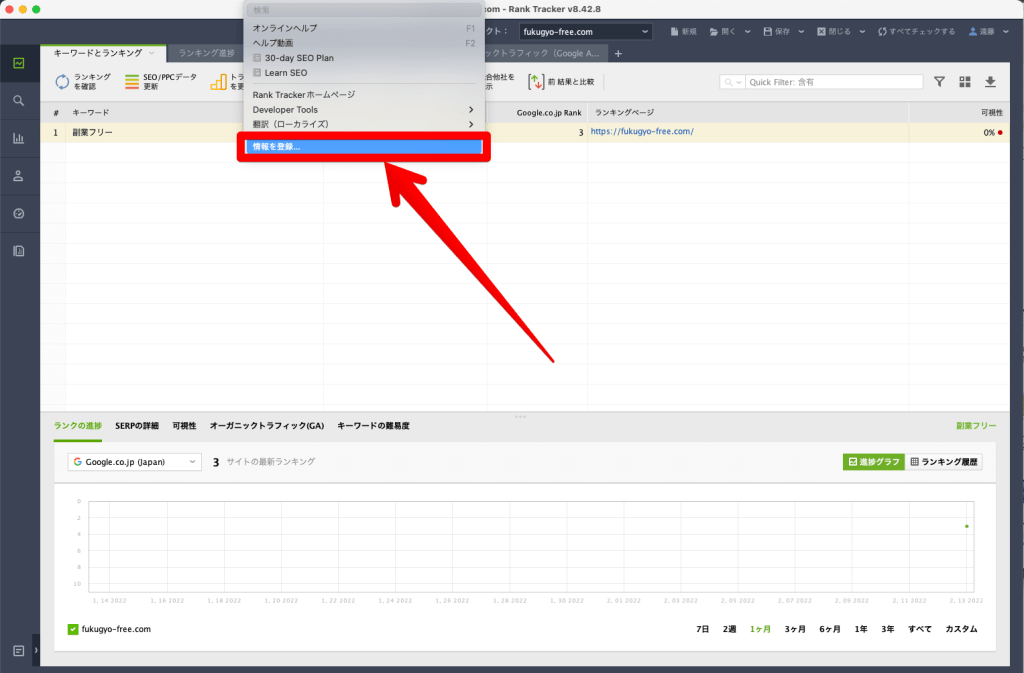
下記画面にて、先ほどコピーした
- 登録者→Registered by
- 登録キー→Registration key
を入力して「OK」をクリックしましょう。
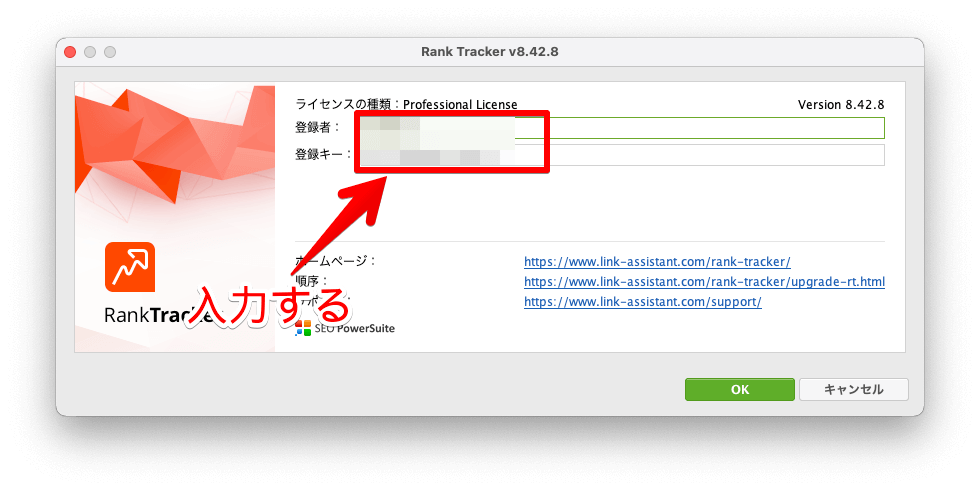

以上、Rank Trackerの導入方法でした。
Rank Trackerの使い方7つ(基本+便利機能)
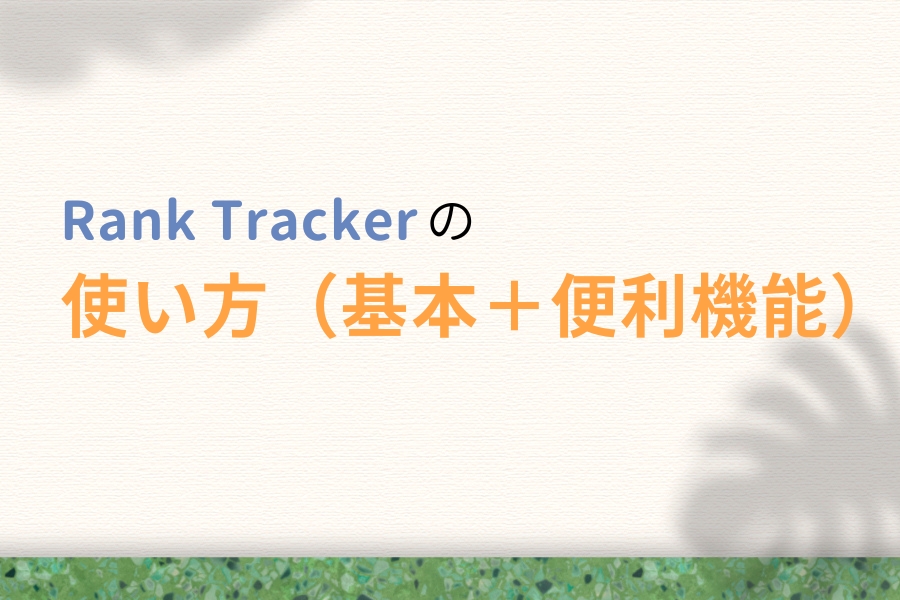
続いて、Rank Tracker(ランクトラッカー)の基本+便利機能の使い方を紹介します。
クリックして読みたい項目まで移動!
最低でも、1つ目の「キーワードの登録」だけは覚えて帰ってくださいね。

検索順位を計測するために必要です!
Rank Trackerの使い方①キーワードの登録
まずは、もっとも基本的なキーワードの登録方法を解説します。
ワークスペースを作成する
ワークスペースとは、自分でカスタマイズできる検索順位のチェック画面のこと。
既存でいくつか用意されていますが、好みのカスタマイズができるよう新規作成します。
まずは、画面上部の「+」をクリックしてください。
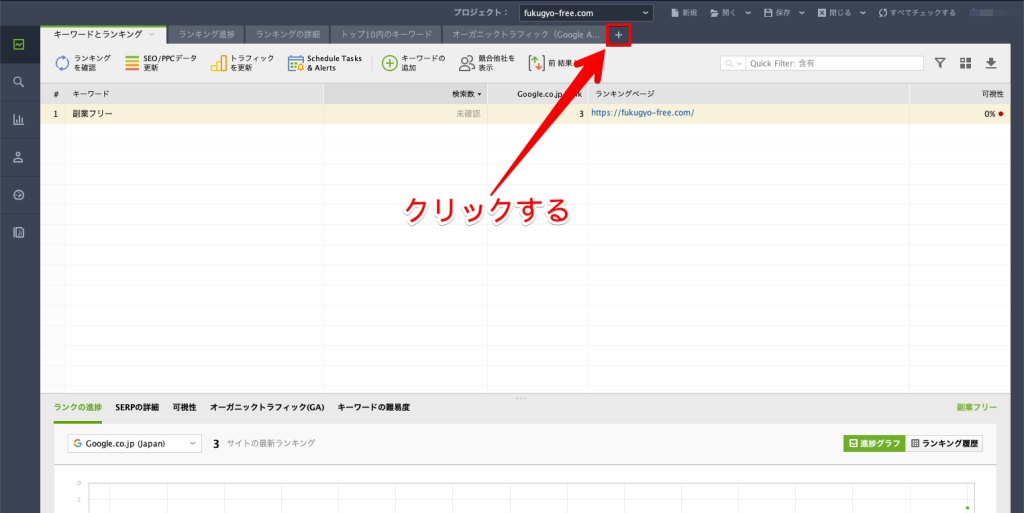
ワークスペースに表示する項目(管理したい指標)を選択します。
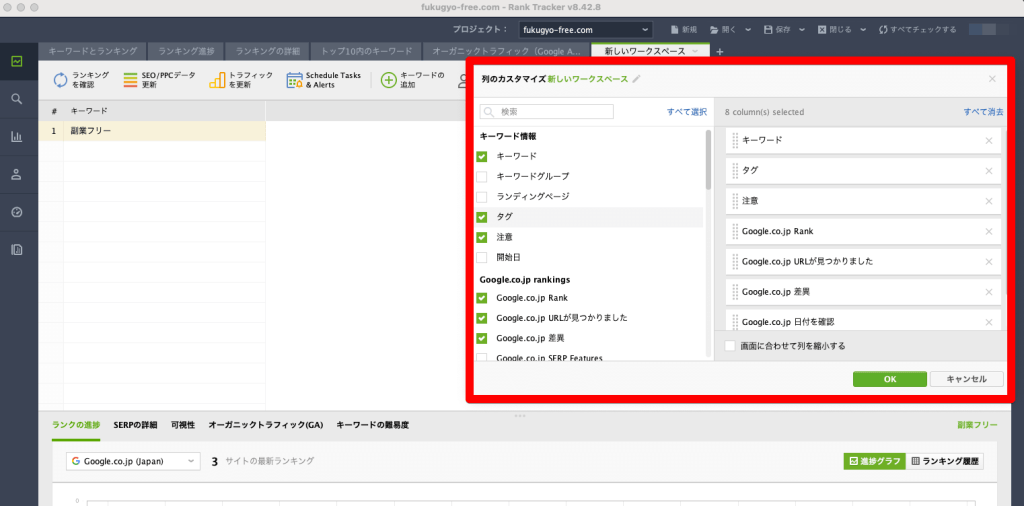

画面右側に追加されたチェック項目は、ドラッグ&ドロップで順番を変更できます。
僕の場合は、下記指標にチェックをいれています。
「OK」をクリックして先に進むと、編集されたワークスペースが表示されます。
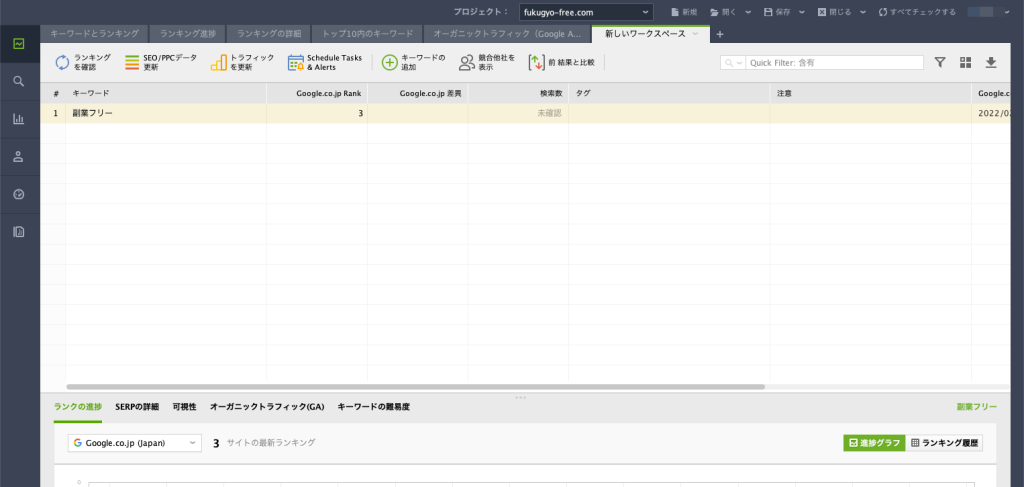

以上で、ワークスペースの作成は完了です!
キーワードを追加する
次に、検索順位をチェックしたいキーワードを追加します。
画面上部の「キーワードの追加」をクリックしてください。
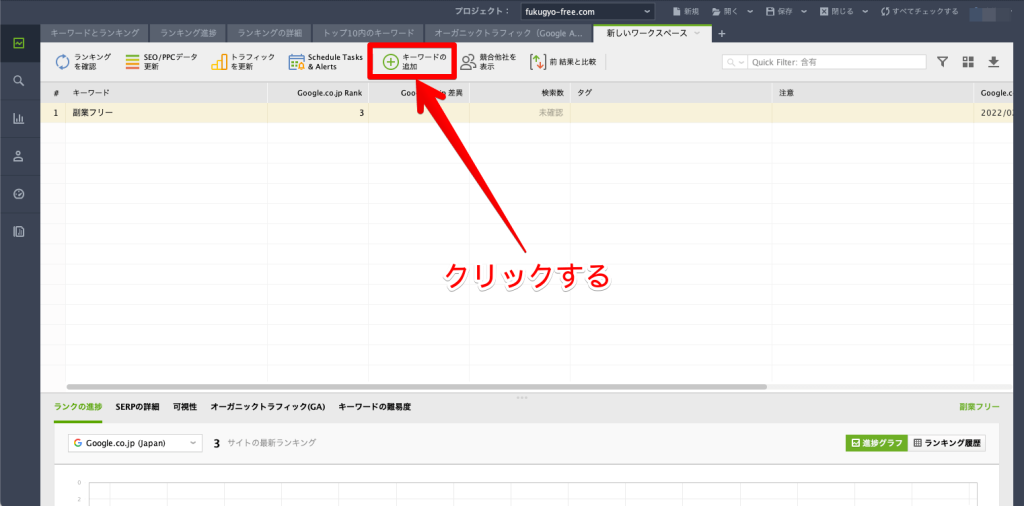
計測したいキーワードを下記画面に入力して「次へ」をクリックします。
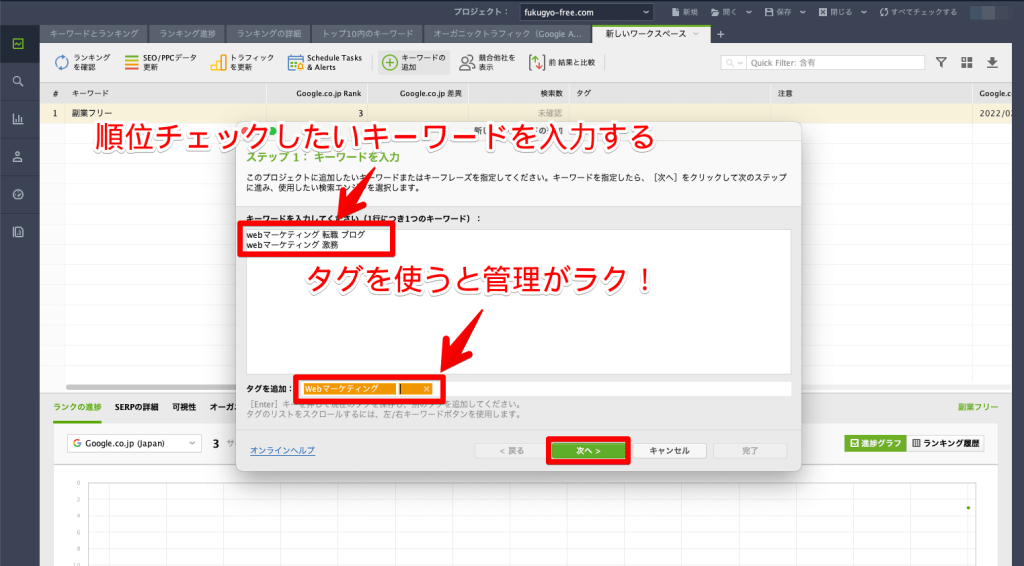
1行につき1キーワード、複合キーワードの場合は半角スペースを空けましょう。

タグ機能を使うと、キーワードを分類できて便利です!
ちなみに今回は、[webマーケティング ブログ 転職][webマーケティング 激務]と入力してみました。
Google(日本)が指定されていることを確認して「完了」をクリックしてください。
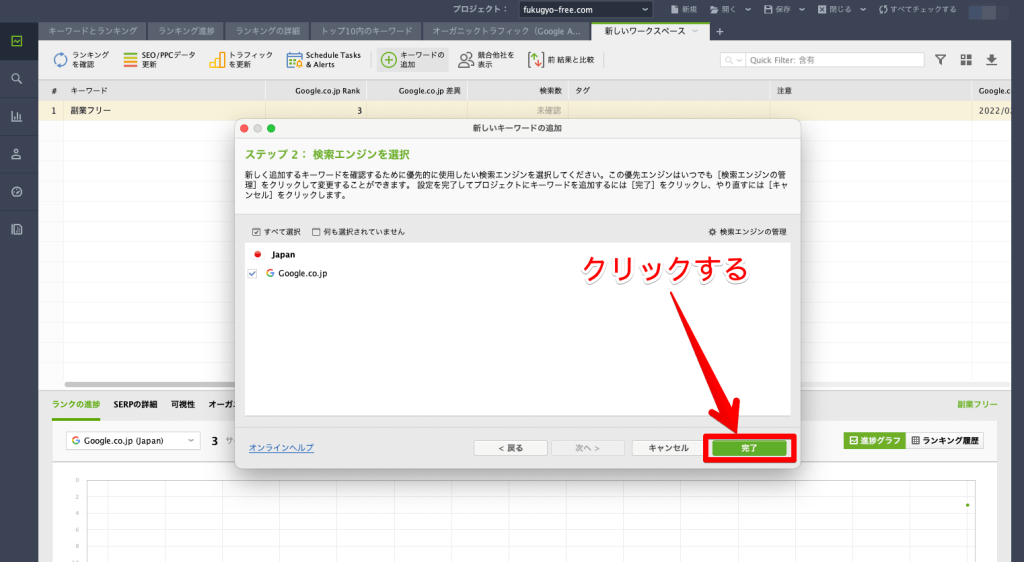
すると、現在の検索順位データが取得されます。
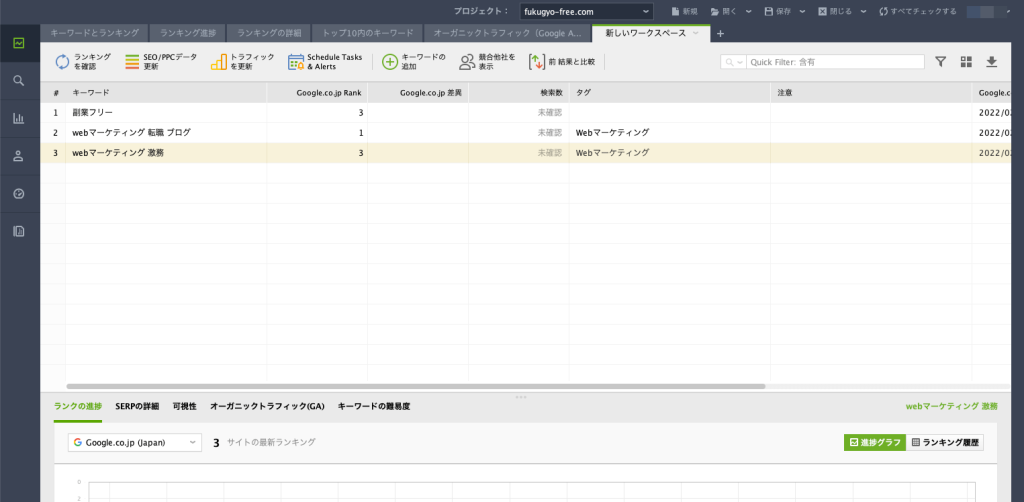

以上で、キーワードを追加できました!
SEO順位をまとめてチェックする
SEO順位は、画面右上の「すべてチェックする」をクリックすればまとめて取得できます。
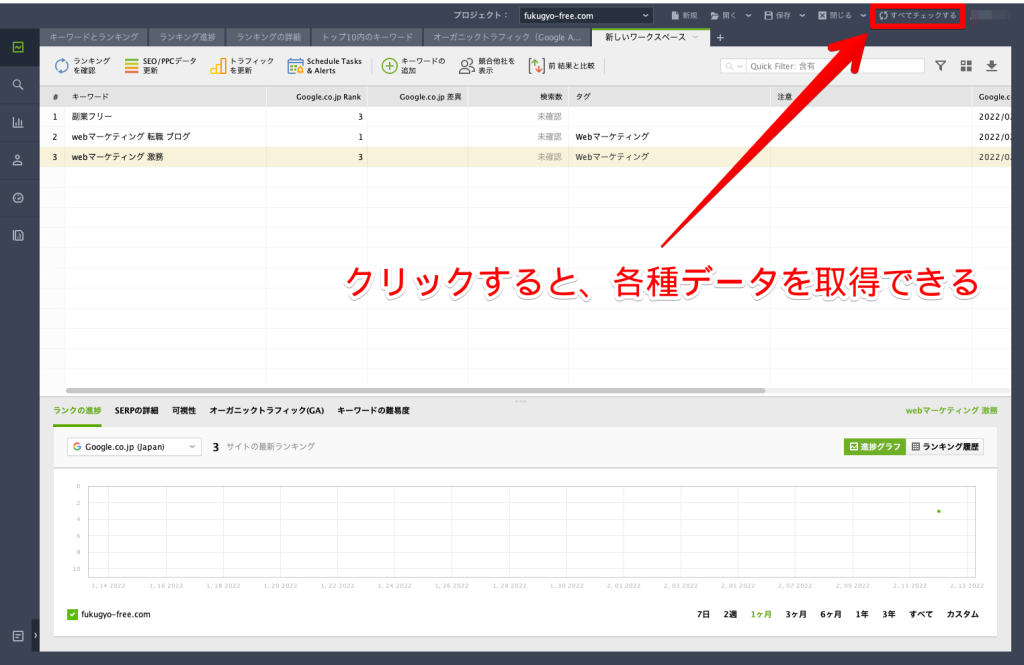
24時間経たなければ新規データを取得できないため、順位チェックは1日1回にしてくださいね。

以上、キーワードの登録方法でした!
Rank Trackerの使い方②スケジュール設定
スケジュール設定をすると、毎日決まった時間に検索順位データを取得できます。

「すべてチェックする」で手動更新するより効率的です。
画面上部のツールバーから「環境設定」→「Scheduler and Alerts…」の順で進んでください。
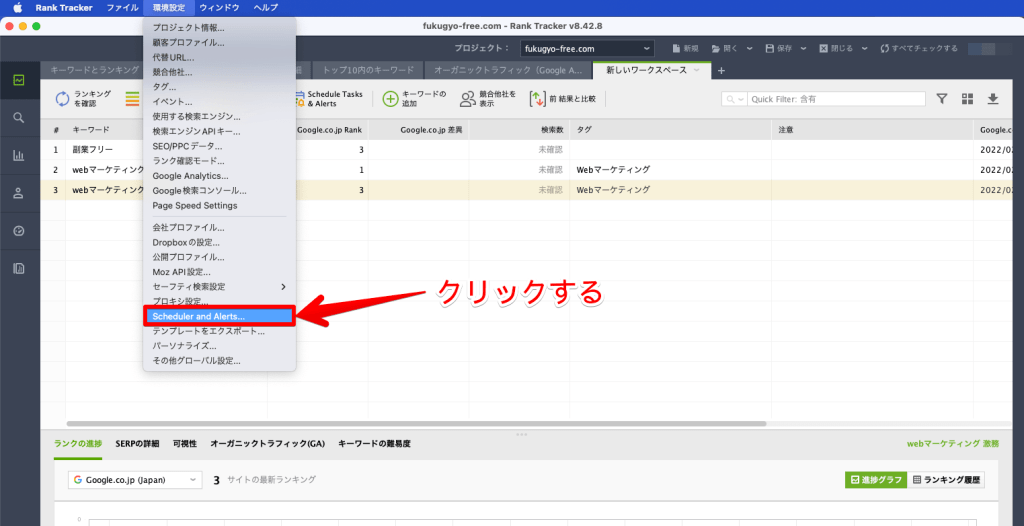
画面左上の「追加する」をクリックします。
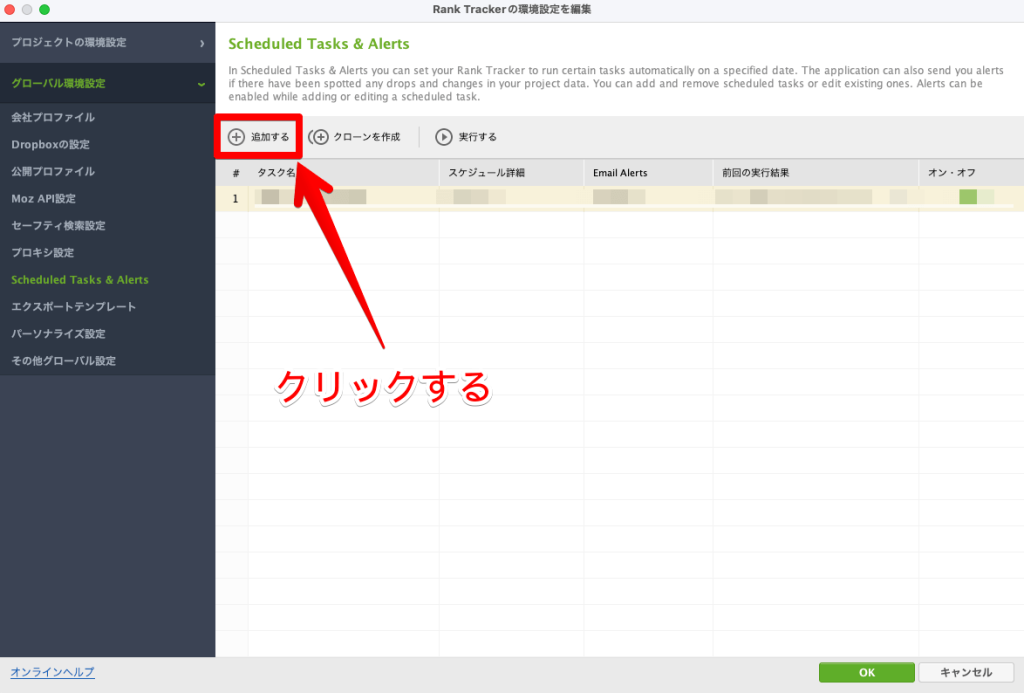
「検索エンジンのランキングを確認」が選択されていることを確認して「次へ」をクリックします。
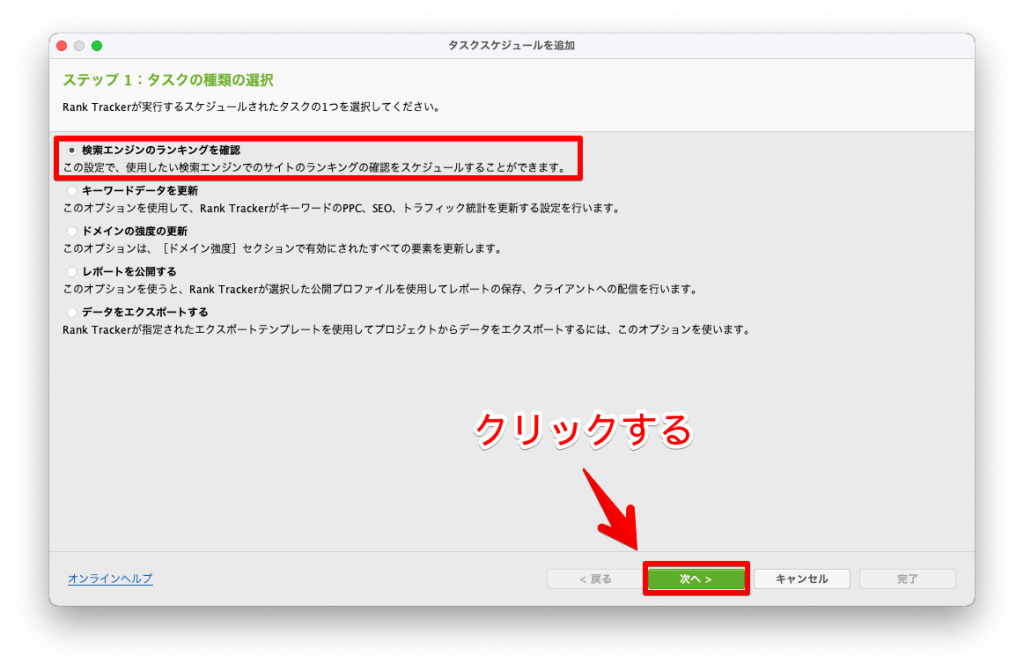
検索順位データを自動更新したいURLをチェックして「次へ」をクリックしましょう。
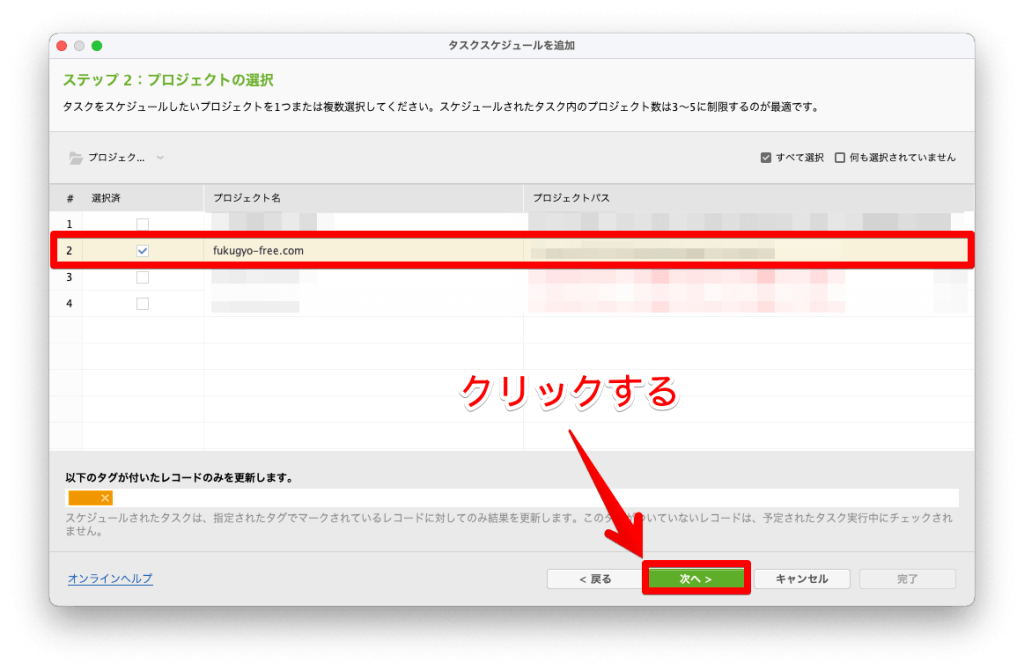
好みの更新日(頻度・開始時間)を設定して、「次へ」をクリックしてください。
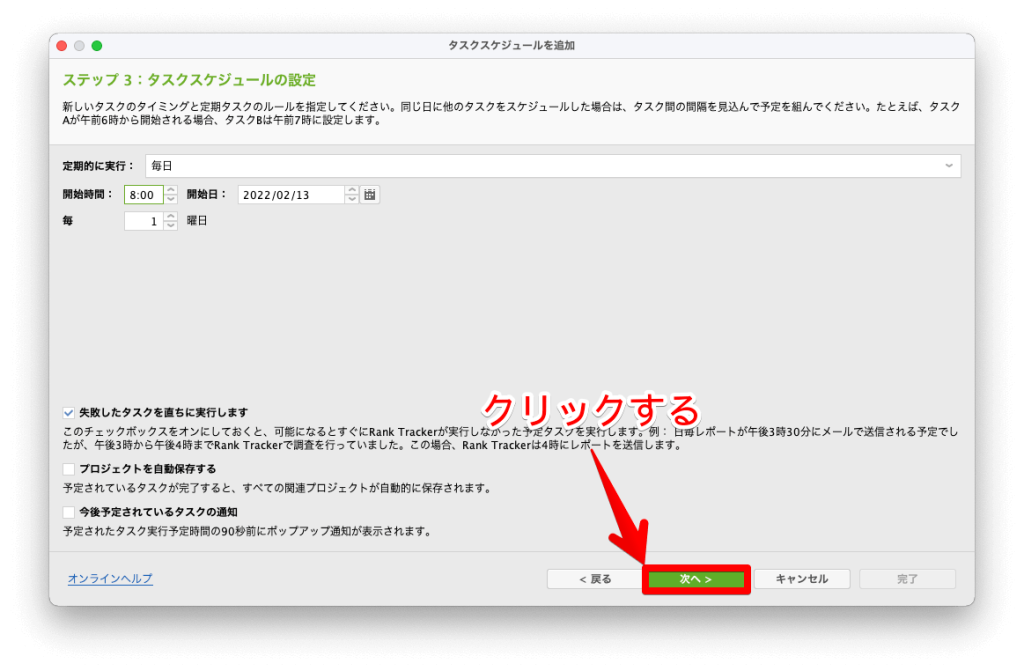

自動チェックは起動時しかできないので、いつもPCを開く時間を指定しましょう!
指定した順位変動があったときに、メールで通知してくれる機能の設定画面に移動します。
必要なければ、特に変更せず「次へ」をクリックすればOKです。
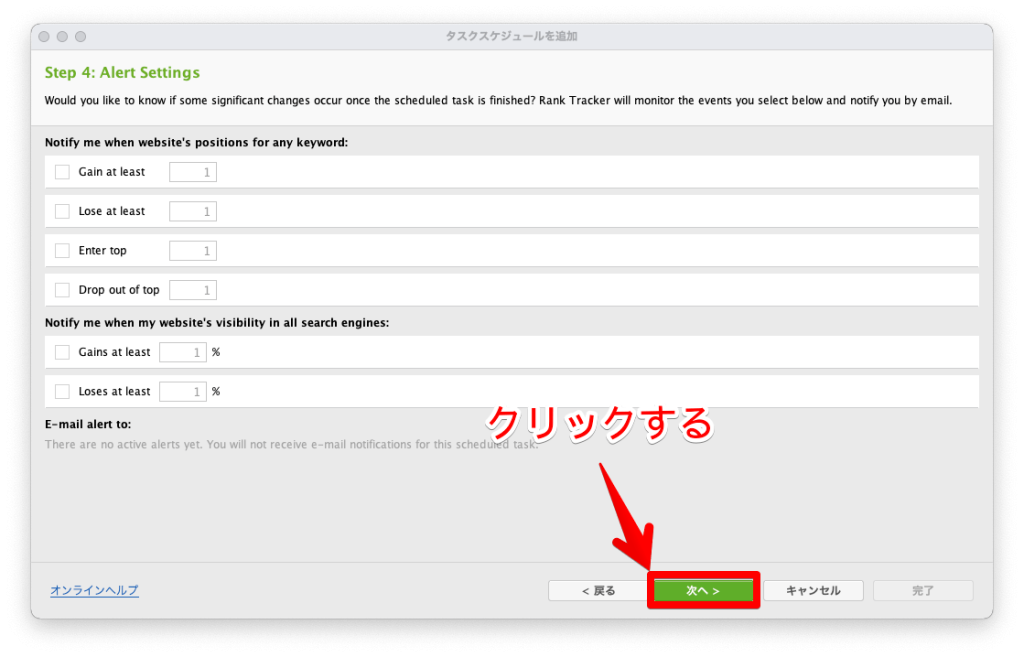
スケジュールに名前をつけて、「完了」をクリックしましょう。
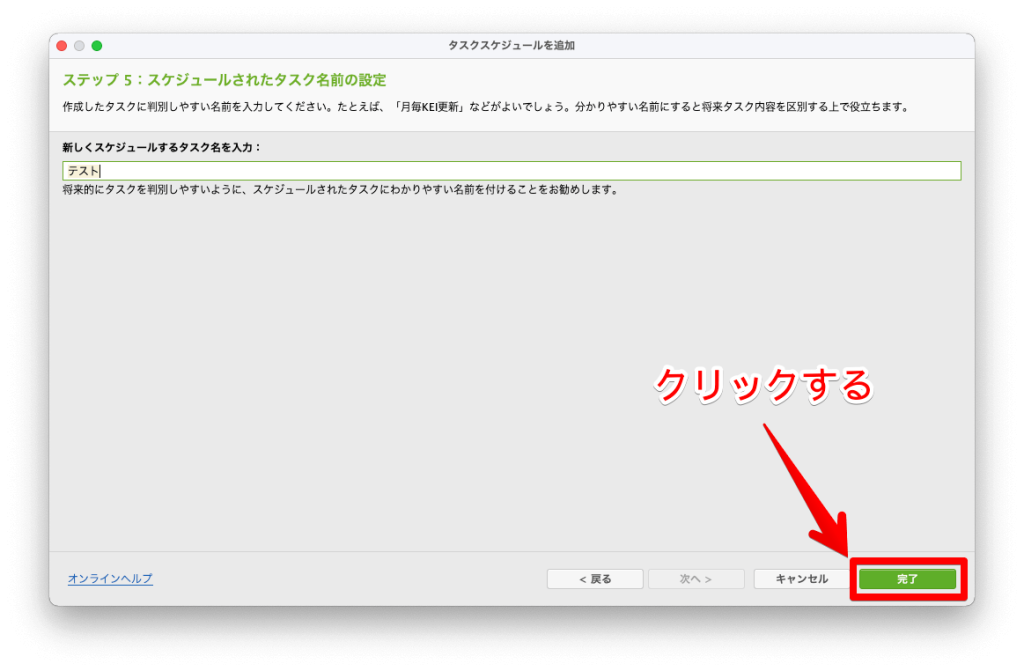
画面右側の設定をオンにして「OK」をクリックしてください。
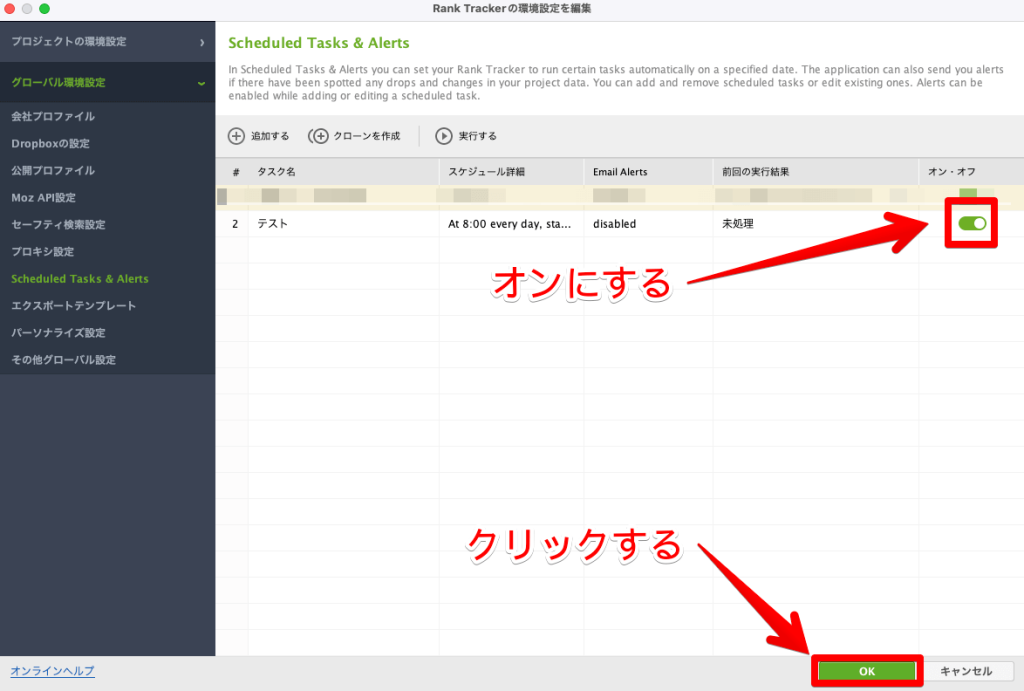

以上、スケジュール設定のやり方でした!
Rank Trackerの使い方③競合サイトの順位計測
競合サイトをRank Trackerに登録すれば、指定キーワードの検索順位を毎日チェックできます。
やり方は簡単。まずは画面上部の「新規」をクリックします。
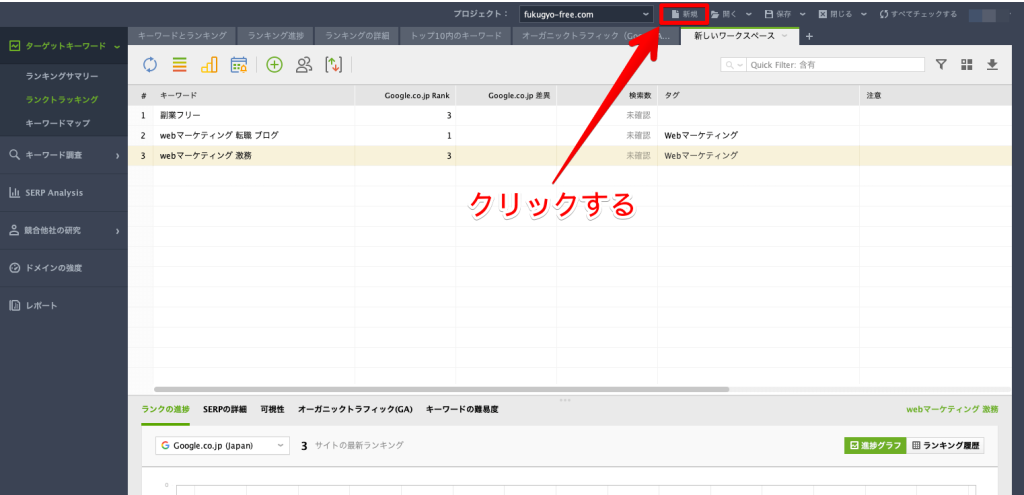
検索順位を調べたい競合サイトのURLを入力して「OK」をクリックします。
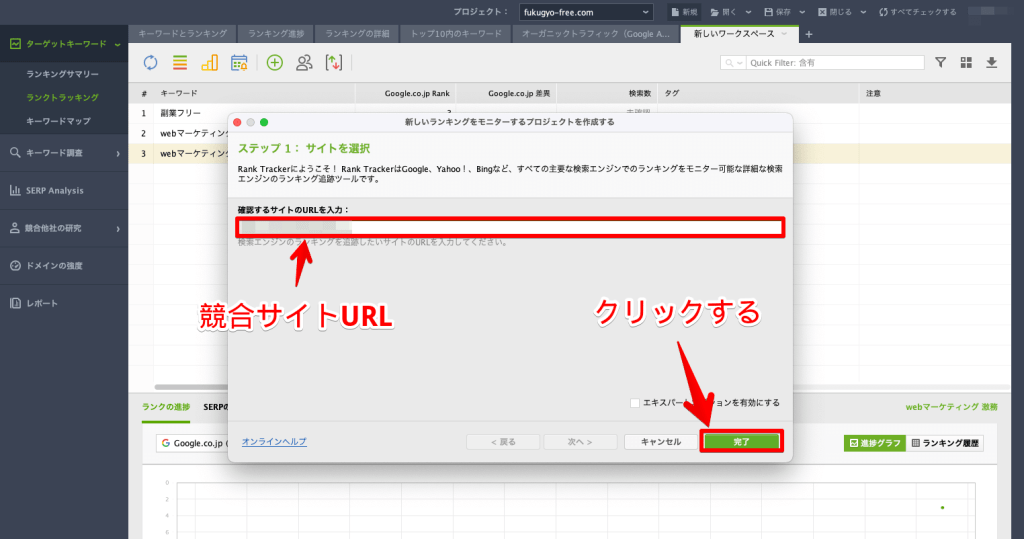
作成されたワークスペースには、すでに競合サイトの上位キーワードがいくつか自動表示されています。
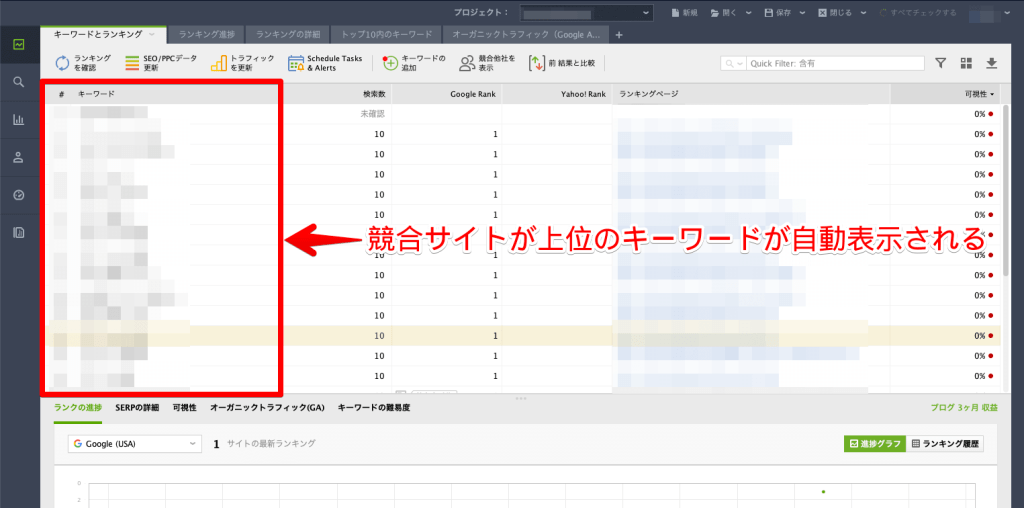
あとはワークスペースを編集したり、順位計測したいキーワードを登録するだけです。

以上、競合サイトの順位計測のやり方でした!
Rank Trackerの使い方④キーワード調査
キーワード調査では、大量の関連キーワードを抽出できます。
Googleのキーワードプランナーと似た機能です。ただしキーワードプランナーは課金しないと大まかな検索数しかわかりませんが、Rank Trackerは細かく調査できます。
画面左側の「キーワードプランナー」を選び、大元のキーワード(「ブログ」など)を検索しましょう。
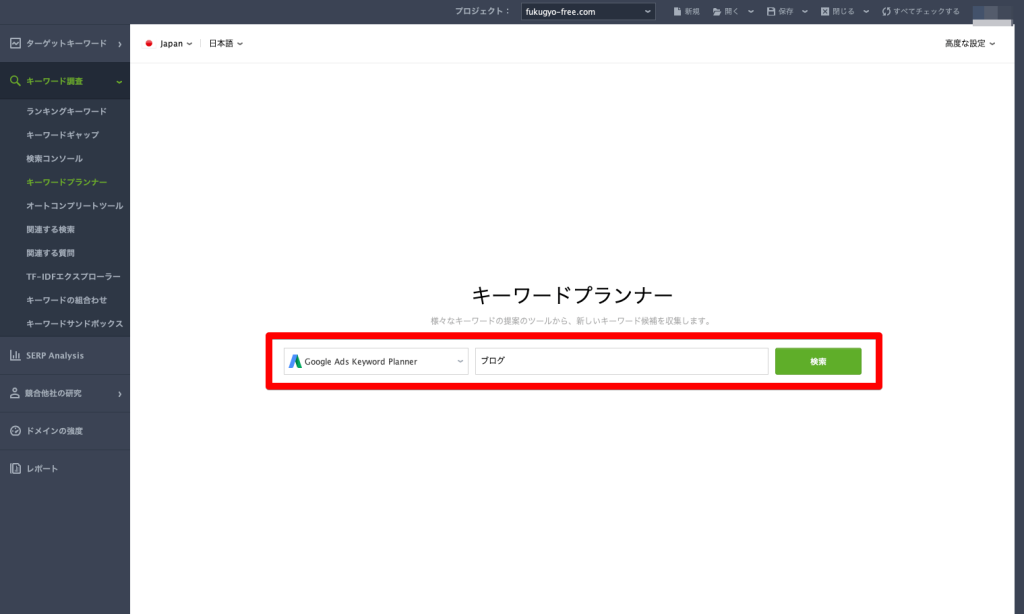
少し待機すると、大量の複合キーワードが表示されます。
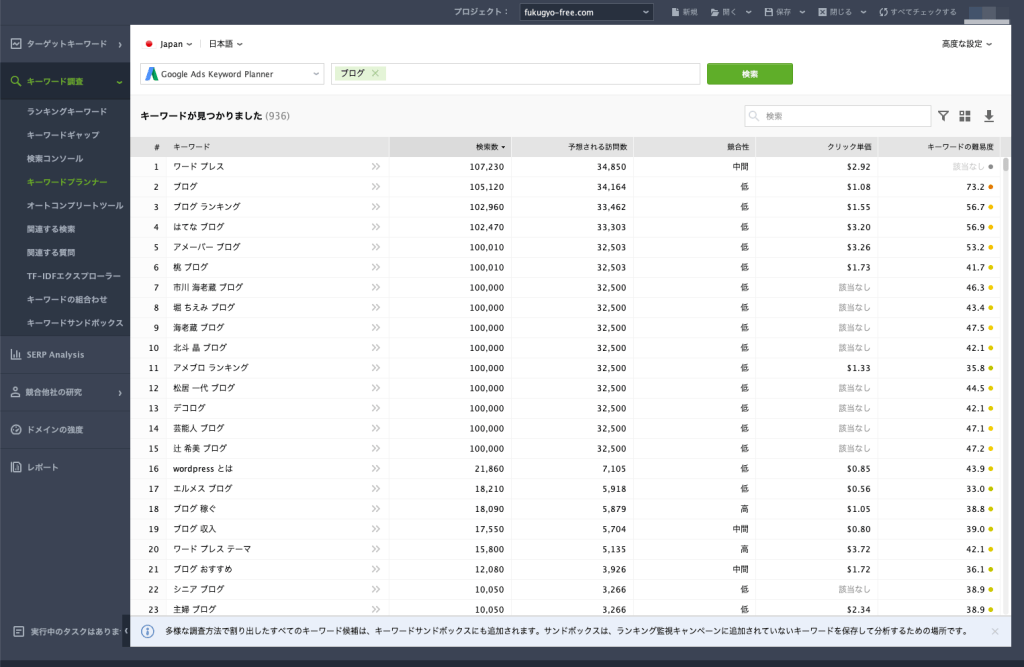

キーワード選定に活かすのがおすすめです!
Rank Trackerの使い方⑤キーワードギャップ
キーワードギャップは、競合の上位キーワードを調査できる機能です。
画面左側から「キーワードギャップ」を選び、競合サイトのURLを検索します。
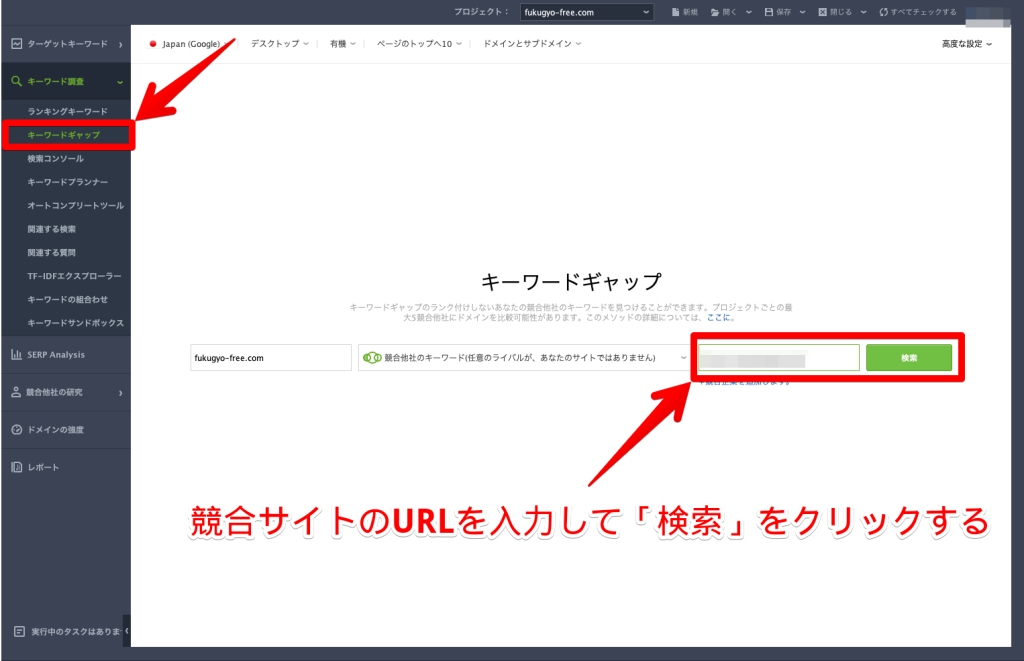
少し待つと、競合の上位キーワードや検索順位が表示されます。
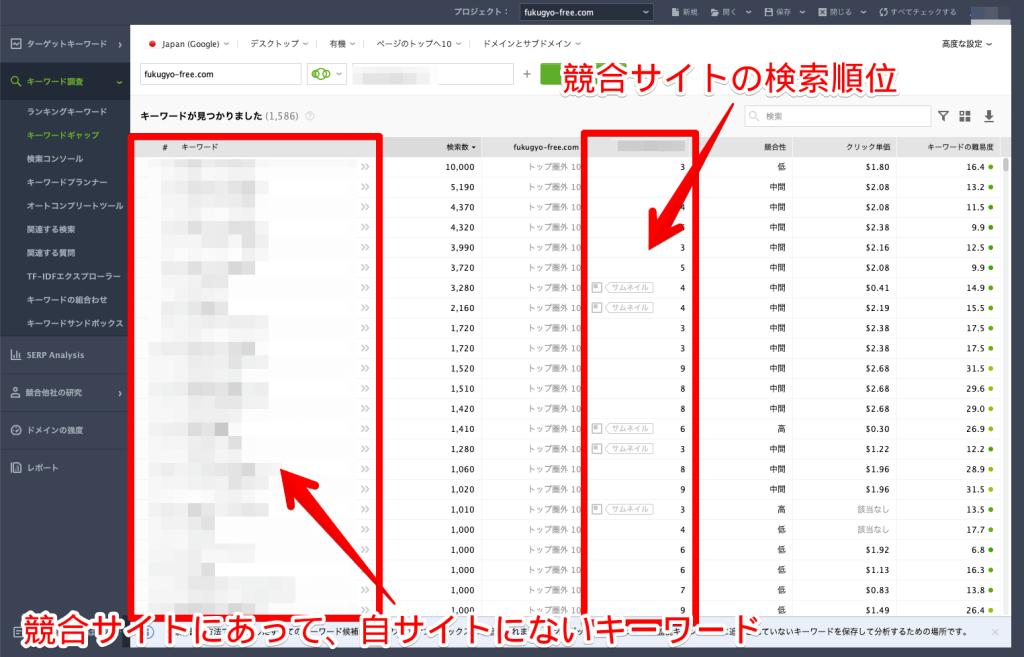

穴場キーワードを探したいときに活用しましょう!
Rank Trackerの使い方⑥Googleアナリティクス連携
Googleアナリティクスと連携すると、下記データをRank Trackerでチェックできるようになります。
画面上部のツールバーから「環境設定」→「Google Analitics…」の順で進みます。
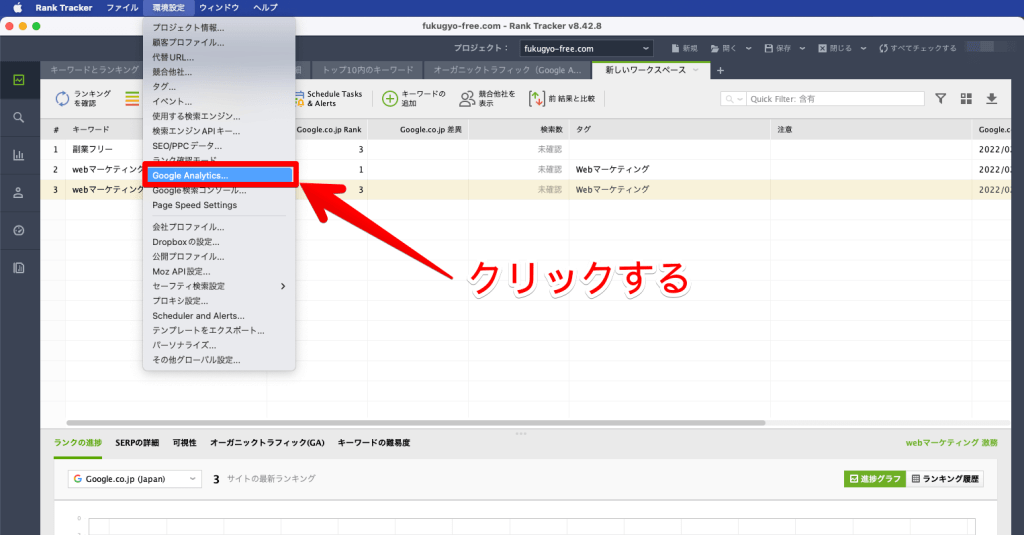
「クリックしてアカウント設定の入力を行います」をクリックしてください。
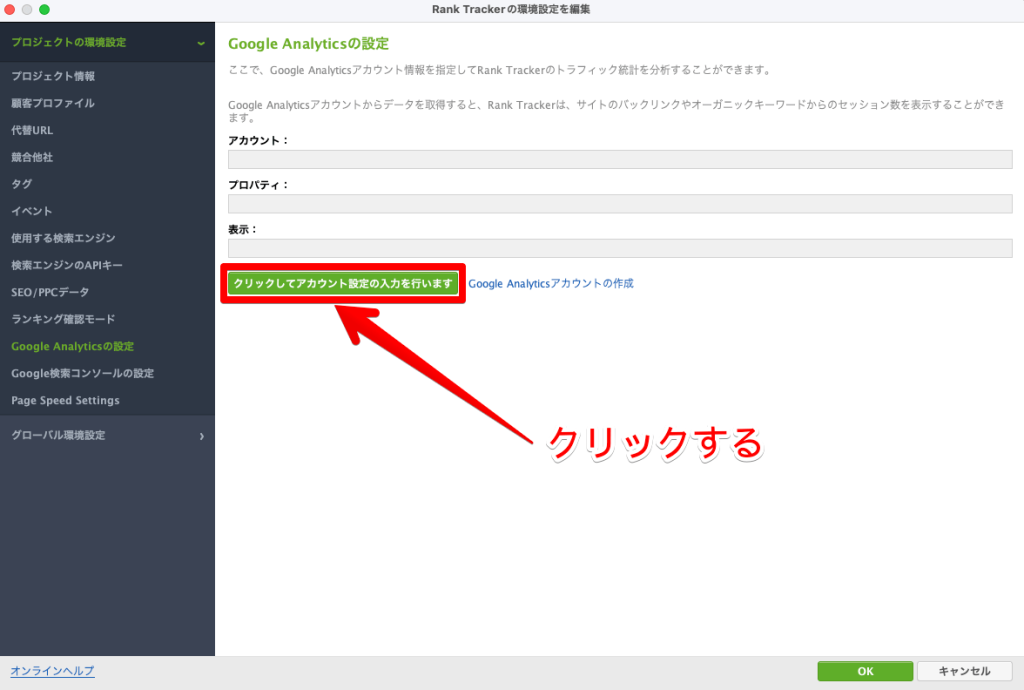
Googleのログイン画面にてメールアドレスor電話番号、パスワードを入力しましょう。
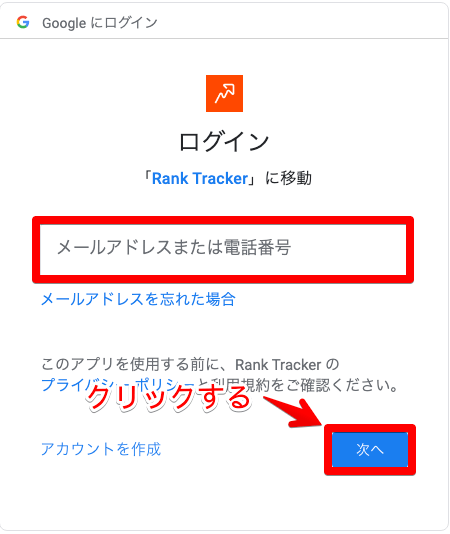
「許可」をクリックして、Rank Trackerにアクセス許可を与えます。
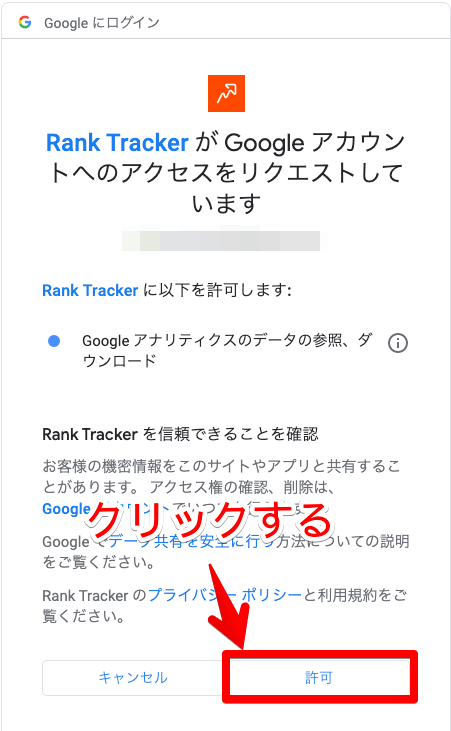
表示されたアナリティクス情報が正しければ「OK」をクリックしてください。
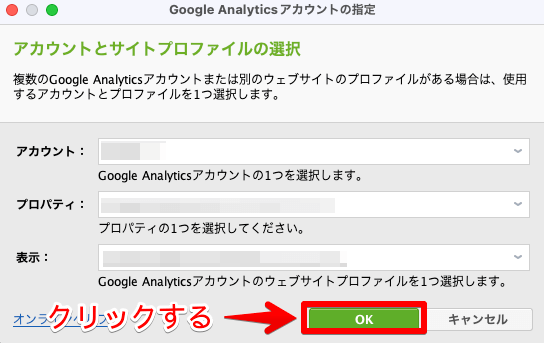
下記画面にアナリティクス情報が書いてあればOKです。
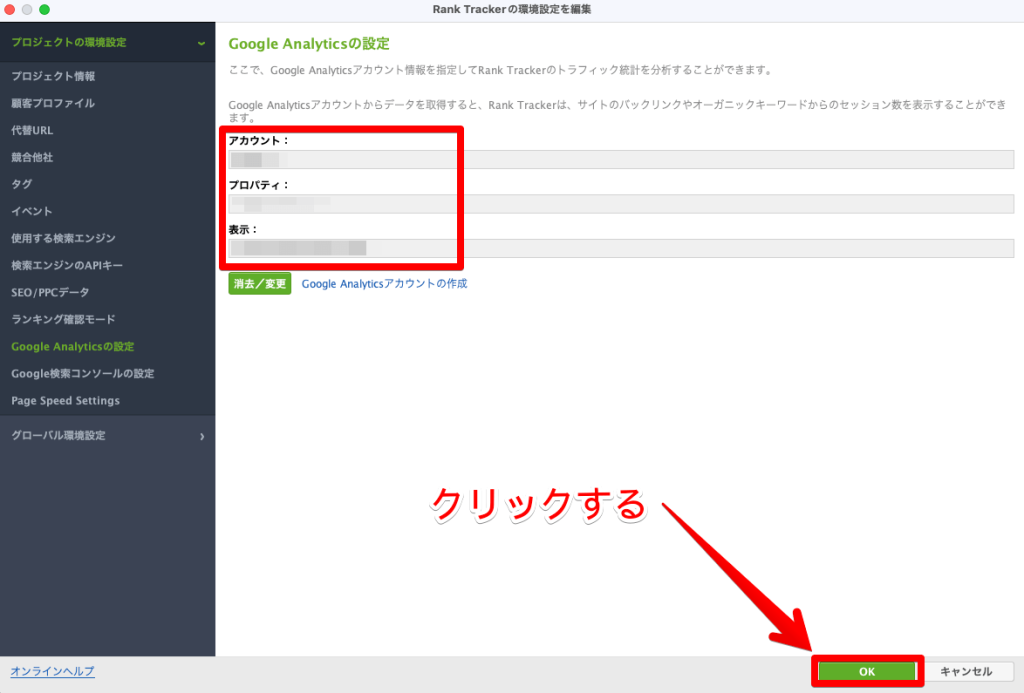

以上で、Googleアナリティクスの連携ができました!
Rank Trackerの使い方⑦Googleサーチコンソール連携
Googleサーチコンソールと連携させると、下記データをRank Trackerからチェックできます。
画面上部のツールバーから「環境設定」→「Google検索コンソール…」と進みます。
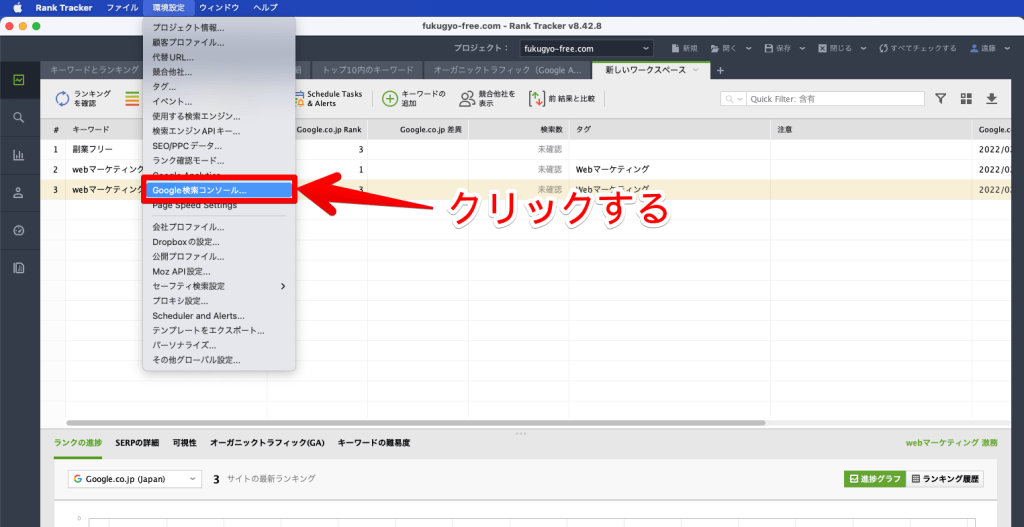
「アカウントに接続」をクリックします。
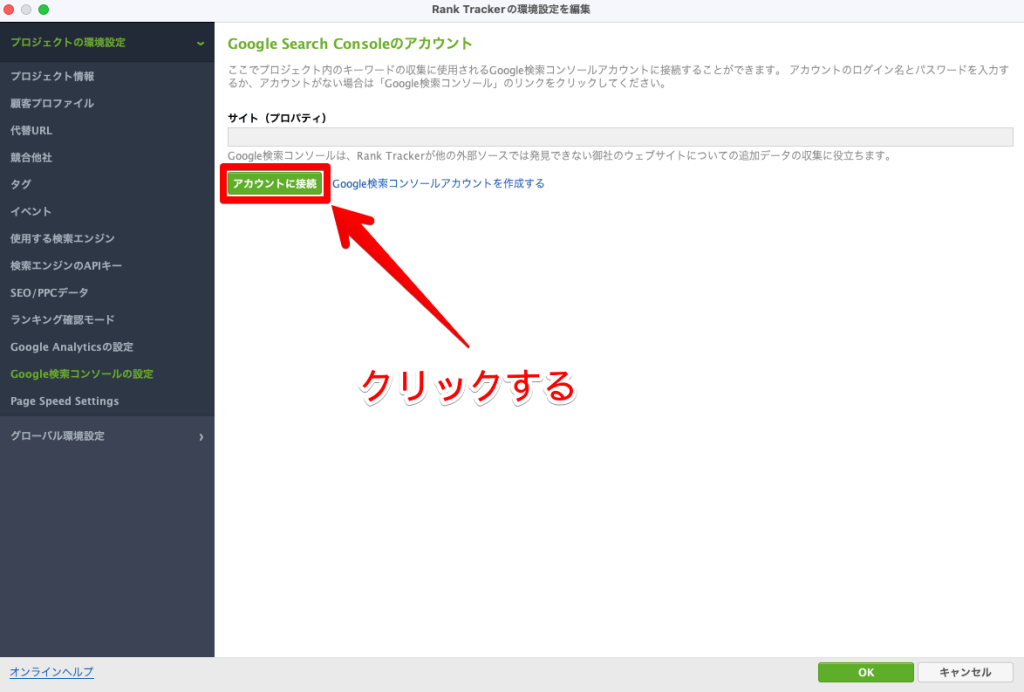
メールアドレスor電話番号、パスワードを入力してGoogleアカウントにログインしましょう。
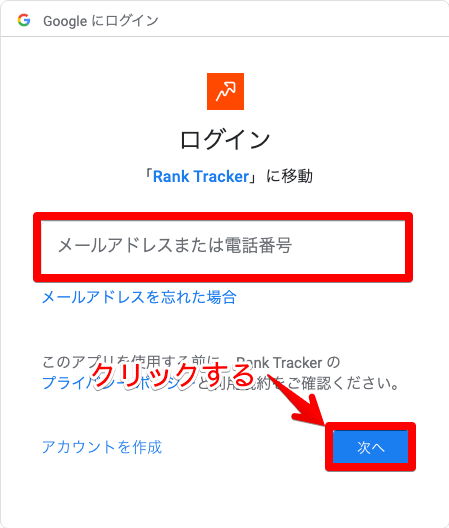
「許可」をクリックして、Rank Trackerにアクセス許可を与えます。
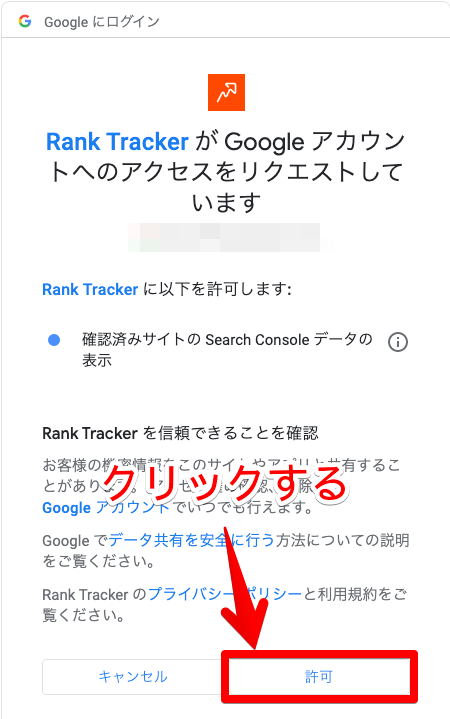
自分のブログURLに誤りがなければ「OK」をクリックします。
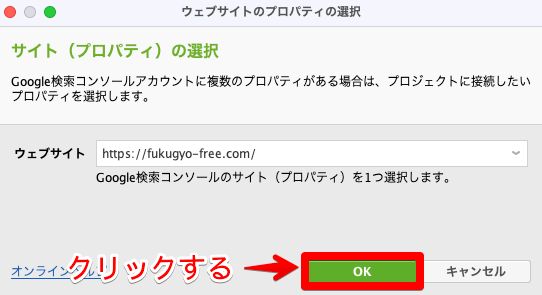
あとは、右下の「OK」をクリックするだけです。
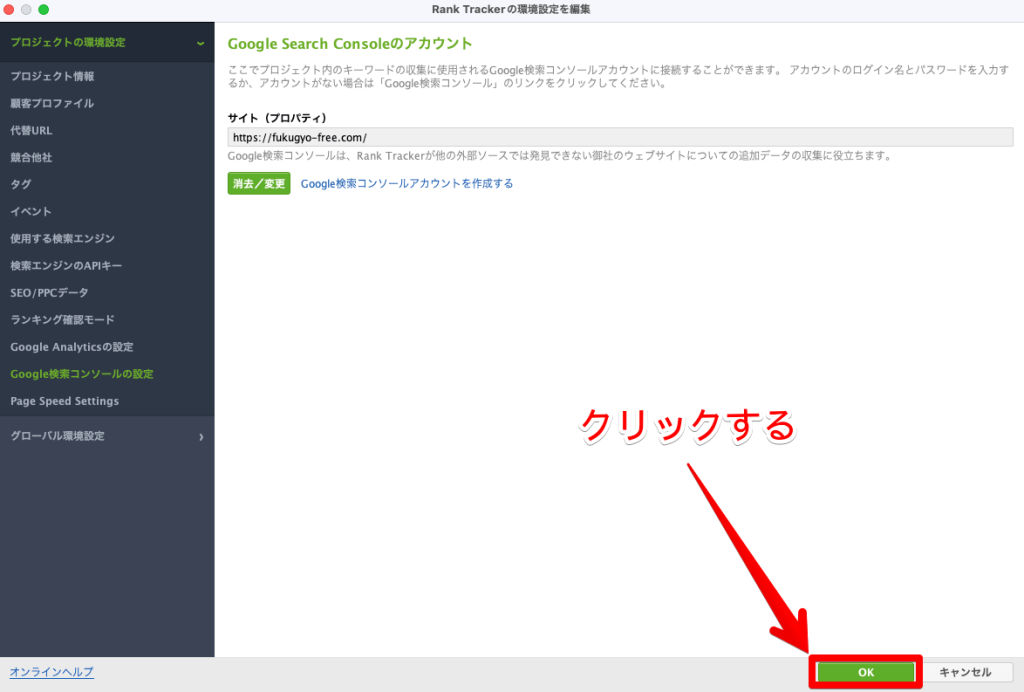

以上で、Googleサーチコンソールの連携ができました!
Rank Trackerに関するよくある質問
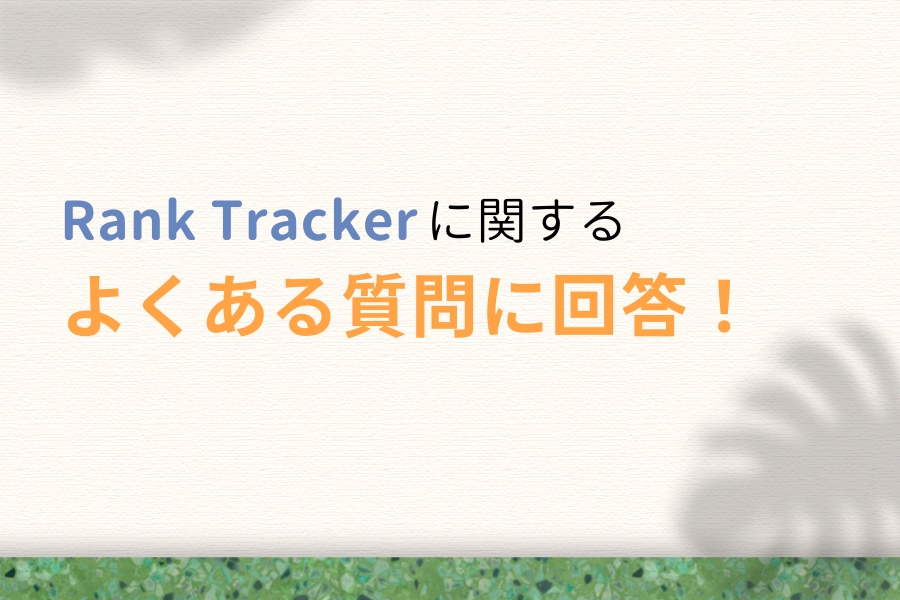
最後に、Rank Tracker(ランクトラッカー)に関するよくある質問に回答します。
クリックして読みたい項目まで移動!
- Rank Trackerを導入すべき時期は?
- Rank Trackerは複数ユーザーで使える?
- Rank Trackerは複数パソコンで使える?
- Rank Trackerのアップデートは無料&自動?
- Rank Trackerは契約解除できる?やり方は?
他に質問のある方は、ページ最下部のコメント欄から気軽に問い合わせてくださいね。
Rank Trackerに関するよくある質問①Rank Trackerを導入すべき時期は?
30記事を書いたあたりで導入するのがおすすめです。
記事数が30本を超えると、手動で検索順位をチェックするのは厳しくなってきます。1番大切なコンテンツ制作をするためにも、Rank Trackerで作業を効率化しましょう。
Rank Trackerに関するよくある質問②Rank Trackerは複数ユーザーで使える?
Rank Trackerは、1ユーザー1ライセンスと定められています。
複数人で検索順位をチェックしたい場合、有料ライセンスを別途購入しなくてはなりません。
Rank Trackerに関するよくある質問③Rank Trackerは複数パソコンで使える?
使用できますが、同じタイミングで起動できるパソコンは1台のみです。
Rank Trackerに関するよくある質問④Rank Trackerのアップデートは無料&自動?
2020年1月25日以降に購入したライセンスであれば、無料&自動でアップデートできます。
Rank Trackerに関するよくある質問⑤Rank Trackerは契約解除できる?やり方は?
Rank Trackerはサブスクなので、何もしなければ自動更新されます。契約を解除したい場合は、2checkoutの「My Products」にある「Stop automatic license renewal」にアクセスしてください。
まとめ:Rank Trackerは最強のSEOツール
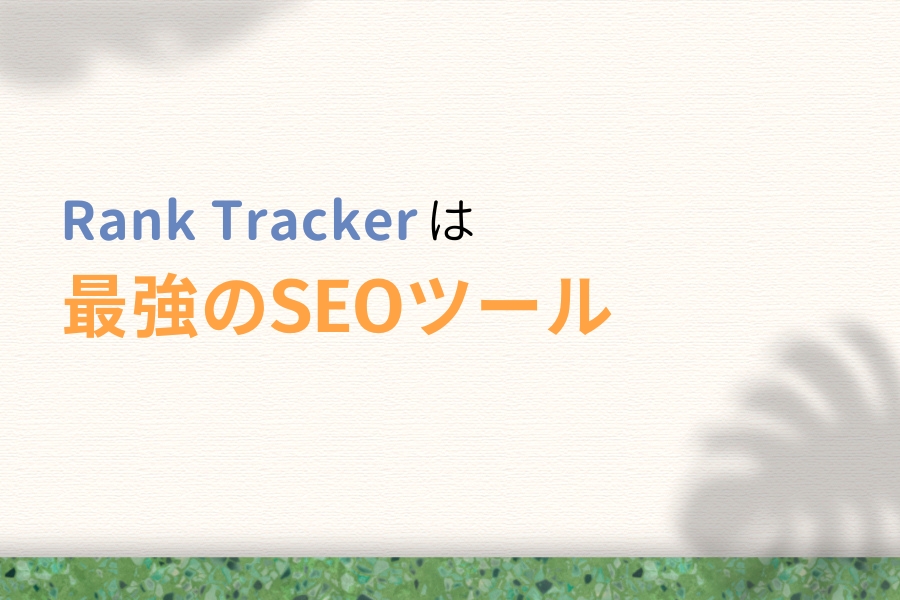
今回は、Rank Tracker(ランクトラッカー)の料金プランや使い方について解説しました。
Rank Trackerを導入することで、効率的にSEO対策をしやすくなります。手動で順位チェックをする「無駄」を省いて、高速でPDCAサイクルを回せるようになるからです。
記事数が30記事を超える方は、ぜひ導入を検討してみてくださいね。
\SEOを加速させる機能が豊富!/